Page 1
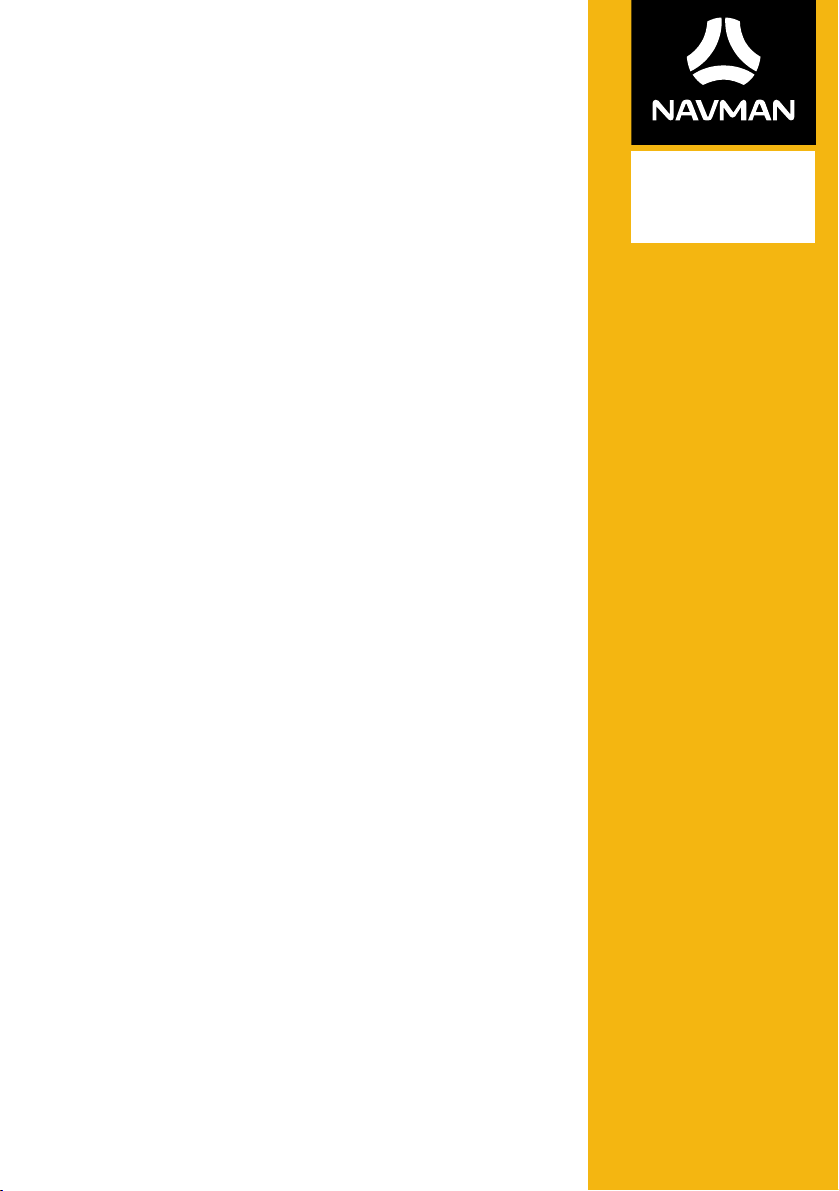
₃₅₀
F
Laitteiston käyttöopas
₄₅₀
/F
-sarja
F350 | F450
Page 2
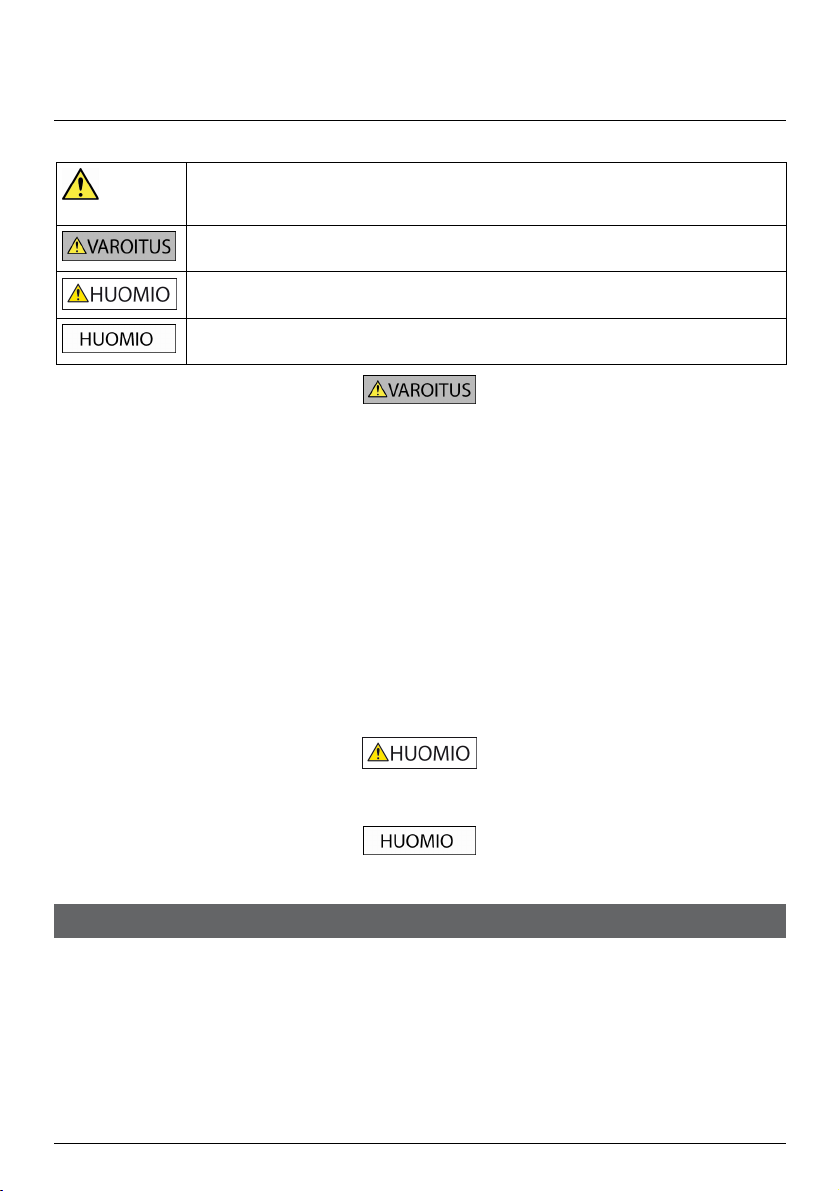
Tärkeitä turvallisuustietoja
LUE HUOLELLISESTI ENNEN TUOTTEEN ASENTAMISTA AJONEUVOON
Tämä on turvallisuusvaroituksen symboli. Sitä käytetään varoittamaan mahdollisesti loukkaantumiseen
Alkuperäisten laitteiden irrottaminen, lisävarusteiden lisääminen tai ajoneuvon muokkaaminen voi vaikuttaa ajoneuvon
turvallisuuteen tai tehdä sen käytöstä laitonta joillakin lainkäyttöalueilla.
Noudata kaikkia tuoteohjeita ja kaikkia ajoneuvon käyttöoppaan ohjeita lisävarusteiden ja muokkauksien suhteen.
Tarkista, mitä maan tai osavaltion laki sanoo ajoneuvon käytöstä lisävarusteiden tai muokkauksien kanssa.
On yksin sinun vastuullasi asettaa, kiinnittää ja käyttää Navman navigaattoria sellaisella tavalla, joka ei aiheuta
onnettomuuksia, loukkaantumisia tai omaisuusvahinkoja. Noudata aina turvallisia ajokäytäntöjä.
Älä kiinnitä Navman navigaattoria sellaisella tavalla, joka voi häiritä ajoneuvon turvallista käyttöä, ilmatyynyjen avautumista tai
muita turvallisuusvaroitusteita.
Älä käytä Navman navigaattoria ajaessasi.
Ennen kuin käytät Navman navigaattoria ensimmäistä kertaa, tutustu laitteeseen ja sen toimintaan.
Pääteillä Navman navigaattorin laskema erkanemiskaistan etäisyys voi olla kauempana kuin tienviittojen ilmoittama. Tienviitat
osoittavat etäisyyden erkanemiskaistan alkuun, kun taas Navman osoittaa etäisyyden seuraavaan risteykseen, eli
erkanemiskaistan tai -tien päätepisteeseen. Kun valmistaudut tien erkanemiskaistaa varten, noudata aina tienviittojen
etäisyystietoja.
Nopeuskameroiden sijaintitietojen käyttö voi olla paikallisten lakien alainen maassasi. Olet vastuussa sen tarkistamisesta, että
saat käyttää tietoja laillisesti maassasi tai maassa, jossa tietoja käytetään.
johtavista vaaroista. Noudata kaikkia varoitusviestejä, jotka on merkitty tällä symbolilla, jotta välttyisit
mahdolliselta loukkaantumiselta tai kuolemalta.
VAROITUS osoittaa mahdollista vaaratilannetta, joka voi huoNavmanimattomana johtaa kuolemaan
tai vakavaan loukkaantumiseen.
HUONAVMAN osoittaa mahdollista vaaratilannetta, joka voi huoNavmanimattomana johtaa pieneen
tai melko vakavaan loukkaantumiseen.
HUONAVMAN ilman turvallisuusvaroituksen symbolia osoittaa mahdollisesti vaarallista tilannetta,
joka voi huoNavmanimattomana johtaa omaisuusvahinkoihin.
Älä käsittele Navman navigaattoria, kun se on kuuma. Anna tuotteen jäähtyä poissa suorasta auringonvalosta.
Täydellä teholla Navman navigaattorin pitkitetty kuunteleminen kuulokkeilla voi vahingoittaa käyttäjän kuuloa.
Älä altista Navman navigaattoria suoralle auringonvalolle pitkäksi aikaa valvomattomassa autossa. Ylikuumeneminen voi
vahingoittaa laitetta.
Varkauksien vähentämiseksi älä jätä Navman navigaattoria, kiinnikettä tai mitään johtoja näkyviin valvomattomaan
autoon.
Varoitus kuljettajille Yhdysvalloissa
Esimerkiksi Arizonassa, Californiassa ja Minnesotassa osavaltion laki kieltää kiinnittämästä esineitä tuulilasiin ajon aikana.
Tarkasta lait ja noudata ajantasaisimpia osavaltion lakeja. Tuotteen pakkauksessa saattaa tulla vaihtoehtoinen kiinnitystapa, tai
voit katsoa muita kiinnitystapoja verkkosivustoltamme. Navman ei ole vastuussa mahdollisista sakoista, rangaistuksista tai
vahingoista, jotka johtuvat tämän ilmoituksen noudattamatta jättämisestä.
2
Page 3
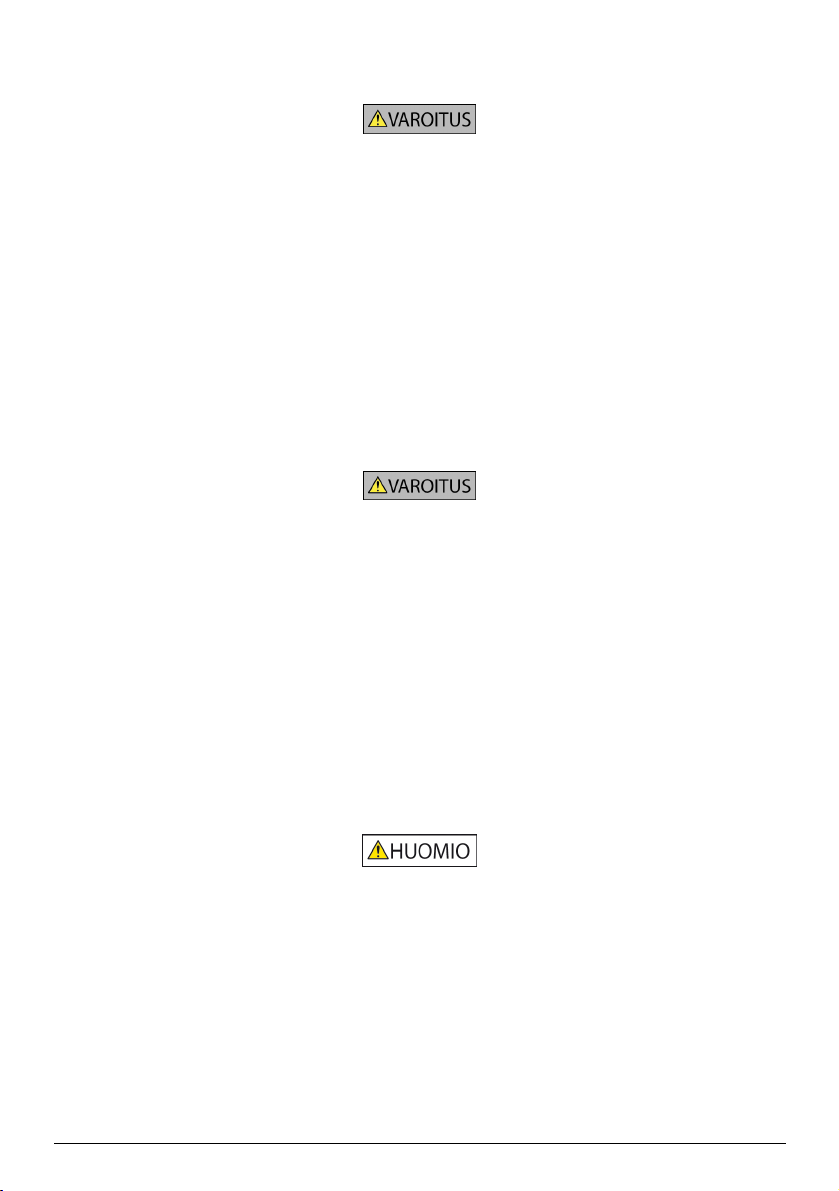
Kotilaturiin liittyviä turvallisuustietoja
Käytä Navman-lisävarusteena toimitettavaa (ei välttämättä sisälly hintaan) kotilaturia (malli: MII050100, tulo: 100-240 V AC
50-60 Hz, lähtö: 5 V DC 1 A maksimi) Navman navigaattorin lataamiseen verkkovirralla. Muiden kotilatureiden käyttö Navman
navigaattorin kanssa saattaa aiheuttaa vakavan vamman tai omaisuusvahinkoa.
Älä koskaan käytä laturia, jos pistoke tai johto on vahingoittunut.
Älä altista laturia kosteudelle tai sateelle. Älä käytä laturia erittäin kosteassa ympäristössä. Altistuminen vedelle voi aiheuttaa
sähkökipinöitä tai tulipalon.
Älä koskaan koske laturiin kun kätesi tai jalkasi ovat märät.
Salli riittävä tuuletus laturin ympärillä, kun käytät sitä Navman navigaattorin käyttöön tai sisäisen akun lataamiseen. Älä peitä
laturia paperilla tai muulla esineellä, joka vähentää tuuletusta. Älä käytä laturia kun se on kantolaukussa tai muussa
säilytyspaikassa.
Varmista, että laturi on kytketty virtalähteeseen, joka sopii pistokkeeseen ja jännitevaatimuksiin. Jännitevaatimukset voi katsoa
kotilaturin pakkauksesta tai kotelosta.
Älä yritä huoltaa laturia, koska se voi aiheuttaa henkilökohtaisen vamman. Korvaa laturi uudella, jos se on vahingoittunut tai
altistunut paljolle kosteudelle.
Sisäisen akun turvallisuustiedot
Navman navigaattori sisältää kiinteän sisäisen litium-ioni-akun. Akku voi purskahtaa auki tai räjähtää väärinkäytettynä, mikä
vapauttaa vaarallisia kemikaaleja. Voit vähentää tulipalon ja palovammojen vaaraa olemalla purkamatta, murskaamatta ja
puhkaisematta akkua.
Kierrätä tai hävitä akku turvallisesti ja oikein paikallisten lakien ja säännösten mukaisesti. Älä altista akkua tulelle tai vedelle.
Tietoja akusta
Käytä laitteessa vain määrättyä akkua.
HUOMAUTUS: Tässä laitteessa on sisäinen litiuNavmanniakku, jota ei voi vaihtaa. Akku voi haljeta tai räjähtää, jolloin siitä
voi vapautua vaarallisia kemikaaleja. Älä pura, murskaa, lävistä tai hävitä akkua tulessa tai vedessä tulipalo- ja
palovammavaaran vuoksi.
Tärkeitä ohjeita (vain huoltohenkilökunnalle)
Huomautus: Akun korvaaminen vääräntyyppisellä akulla aiheuttaa räjähdysvaaran. Hävitä käytetyt akut ohjeiden
mukaan.
Korvaa käytetty akku vain valmistajan suosittelemalla samalla tai vastaavalla akkutyypillä.
Akku on kierrätettävä tai se on hävitettävä asianmukaisesti.
Käytä akkua vain määrätyissä laitteissa.
Käytä Navman navigaattorin sisäisen akun lataamiseen vain oikeaa kotilaturia (ei välttämättä sisälly hintaan) tai Navman
navigaattorin mukana tullutta autolaturia.
Käytä vain Navmann sisäistä akkua Navman navigaattorin kanssa.
Navman-akku ei lataudu, kun ympäristön lämpötila on alle 0ºC (32ºF) tai yli 45ºC (113ºF).
Jos näitä varoituksia ja muistutuksia ei noudateta, seurauksena voi olla kuolema, vakava vamma tai omaisuusvahinko.
Navman ei ole missään vastuussa, jos Navman navigaattorin asennus tai käyttö aiheuttaa tai on osatekijänä kuolemassa,
loukkaantumisessa, omaisuusvahingossa tai lainrikkomuksessa.
3
Page 4
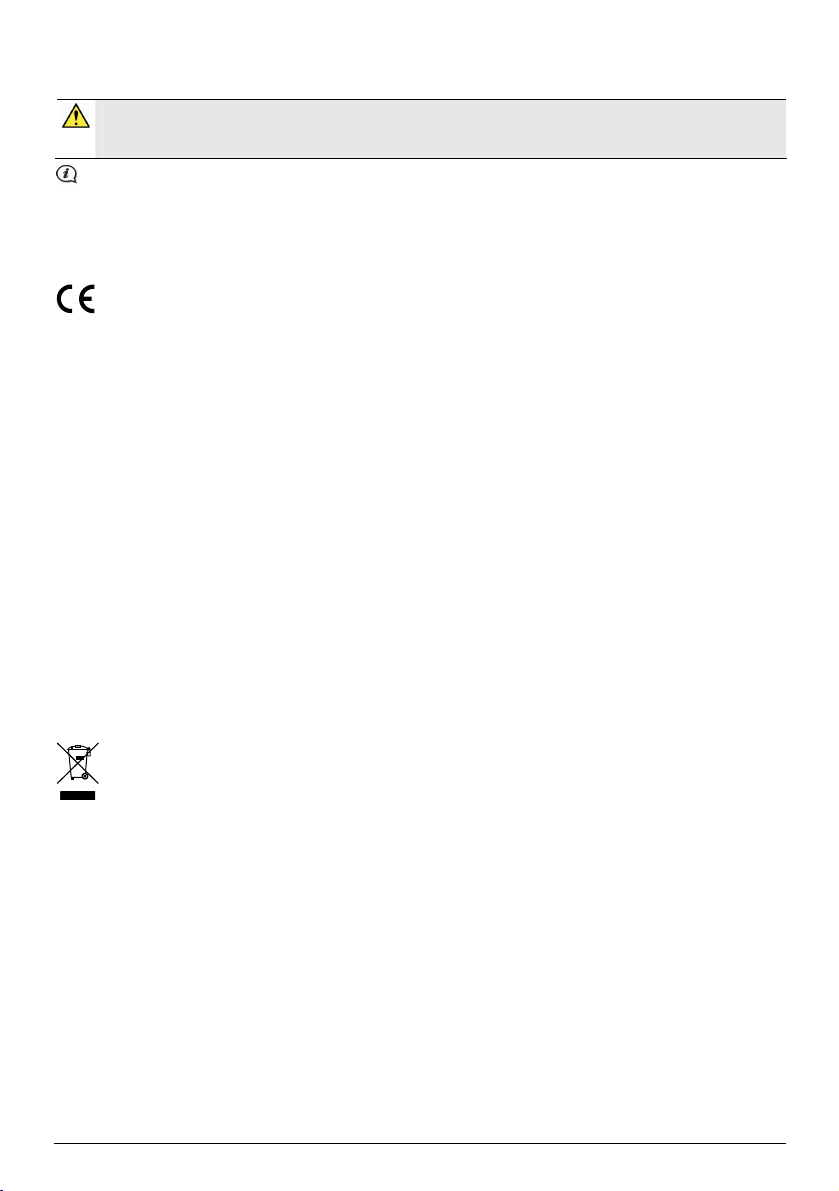
Yhteensopivuus
VAROITUS: Tämä tuote, sen pakkaus ja sen osat sisältävät kemikaaleja, jotka Kalifornian osavaltion tietojen mukaan
voivat aiheuttaa syöpää, syntymävikoja tai lapsettomuutta. Tämä huomautus on Kalifornian 65. lakiehdotuksen
mukainen.
Säännösten tunnistamistarkoituksia varten:
Navman F350 -sarjalle on annettu mallinumero N254.
Navman F450 -sarjalle on annettu mallinumero N255.
Navman navigaattorin kuoressa olevat merkinnät osoittavat säännöksiä, jotka malli täyttää. Tarkista Navman
navigaattorin merkinnät ja katso vastaavaa lausuntoa tästä kappaleesta. Jotkin huomautukset pätevät vain tiettyihin
malleihin.
CE-merkityt tuotteet täyttävät seuraavat Euroopan yhteisön komissiodirektiivit: radio- ja telepäätelaitedirektiivi (1999/5/EY),
sähkömagneettinen yhteensopivuusdirektiivi (2004/108/EY) ja pienjännitedirektiivi (2006/95/EY). Näiden direktiivien
täyttäminen osoittaa yhteensopivuuden seuraaviin eurooppalaisiin standardeihin:
EN 301 489-1: Sähköisen yhteensopivuuden ja radiospektrien (ERM) sekä sähkömagneettisen yhteensopivuuden (EMC)
standardi radiolaitteille ja -palveluille, osa 1: Yleiset tekniset vaatimukset.
EN 301 489-17: Sähköisen yhteensopivuuden ja radiospektrien (ERM) sekä sähkömagneettisen yhteensopivuuden (EMC)
standardi radiolaitteille ja -palveluille, osa 17: Erityisehdot 2,4 GHz:n laajakaistasiirtojärjestelmille ja 5 GHz:n suorituskyvyn
RLAN-laitteille.
EN 55022: Radiohäiriöominaisuudet
EN 55024: Immuniteettiominaisuudet
EN 61000-3-2: Rajoitukset harmonisille virtapäästöille
EN 61000-3-3: Rajoitukset jännitteen heilahtelulle ja vaihtelulle matalavirtajärjestelmässä
IEC 60950-1:2005/2001: Tuoteturvallisuus
Valmistajaa ei voida pitää vastuullisena käyttäjän tekemiin muutoksiin ja niistä aiheutuviin seurauksiin, jotka voivat muuttaa
CE-merkityn tuotteen säännöstenmukaisuutta.
Vaatimustenmukaisuusvakuutus
Navman Technology täten vakuuttaa, että tämä N254/N255 täyttää oleelliset vaatimukset ja muut oleelliset säännökset
direktiivistä 1999/5/EY.
WEEE
Tätä tuotetta ei tule hävittää tavallisena kotitalousjätteenä EU:n sähkö- ja elektroniikkaromudirektiivin (WEEE 2002/96/EY) mukaisesti. Sen sijaan se tulisi hävittää palauttamalla myyntipaikkaan tai kunnalliseen
kierrätyspisteeseen.
4
Page 5
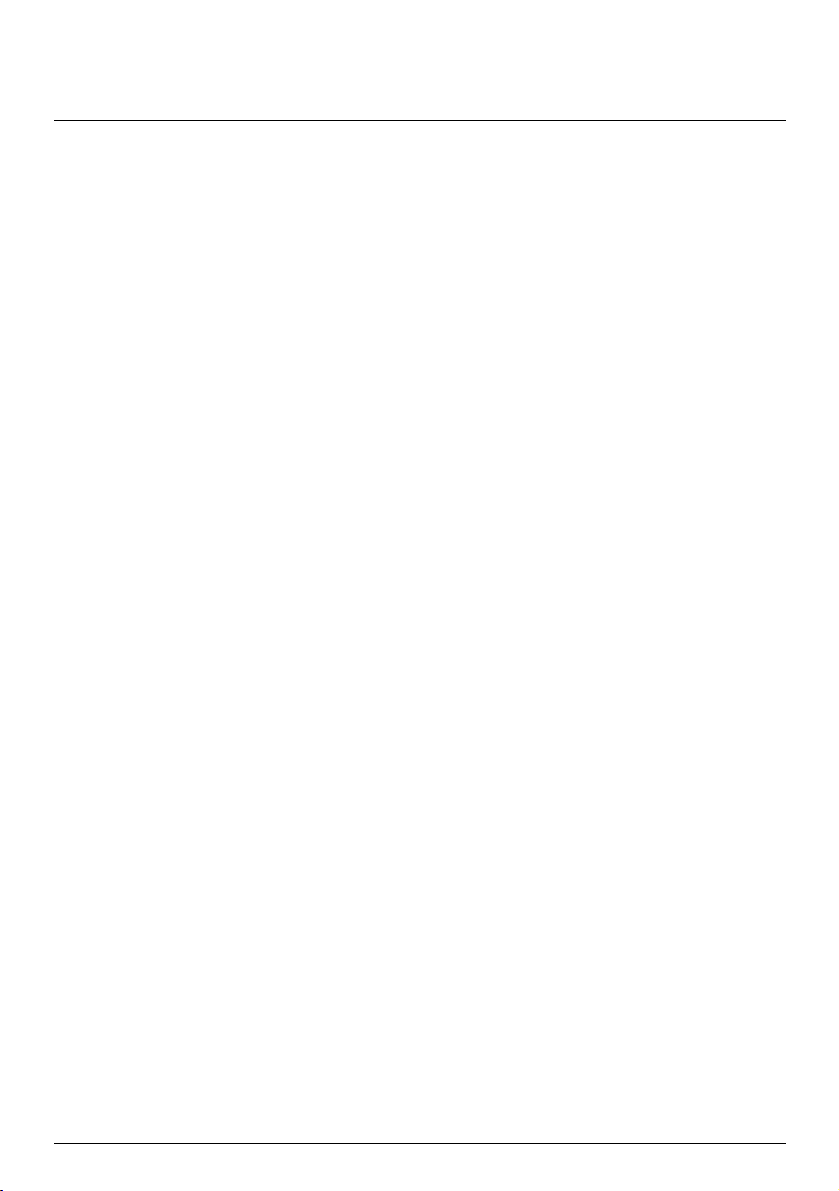
Sisältö
Tärkeitä turvallisuustietoja ............................................................................................................ 2
Kotilaturiin liittyviä turvallisuustietoja ..................................................................................3
Sisäisen akun turvallisuustiedot .............................................................................................. 3
Yhteensopivuus ...........................................................................................................................4
WEEE.............................................................................................................................................. 4
Sisältö................................................................................................................................................. 5
Tervetuloa.......................................................................................................................................... 6
Tärkeää tietoa käyttöoppaan käytöstä ..................................................................................6
Navman navigaattorin kiinnittäminen ajoneuvoon.................................................................. 7
TMC-liikennetietovastaanoton ottaminen käyttöön.......................................................... 8
Opi tuntemaan Navman navigaattorisi ...................................................................................... 9
Kuinka voin kytkeä Navman navigaattorini päälle? ............................................................... 10
Virtakytkimen käyttö............................................................................................................... 10
Kuinka voin ladata akun? ..............................................................................................................11
Kuinka voin ladata akun ajoneuvossa?..................................................................................11
Kuinka voin ladata akun tietokoneen kautta? .....................................................................11
Kuinka voin ladata akun kotona tai töissä? .......................................................................... 11
GPS ja vianmääritys....................................................................................................................... 12
Mikä on GPS?............................................................................................................................. 12
Kuinka Navman navigaattorini vastaanottaa GPS-signaalit? ......................................... 12
Navman-laitteesta huolehtiminen........................................................................................ 12
Vianmääritys.............................................................................................................................. 13
5
Page 6
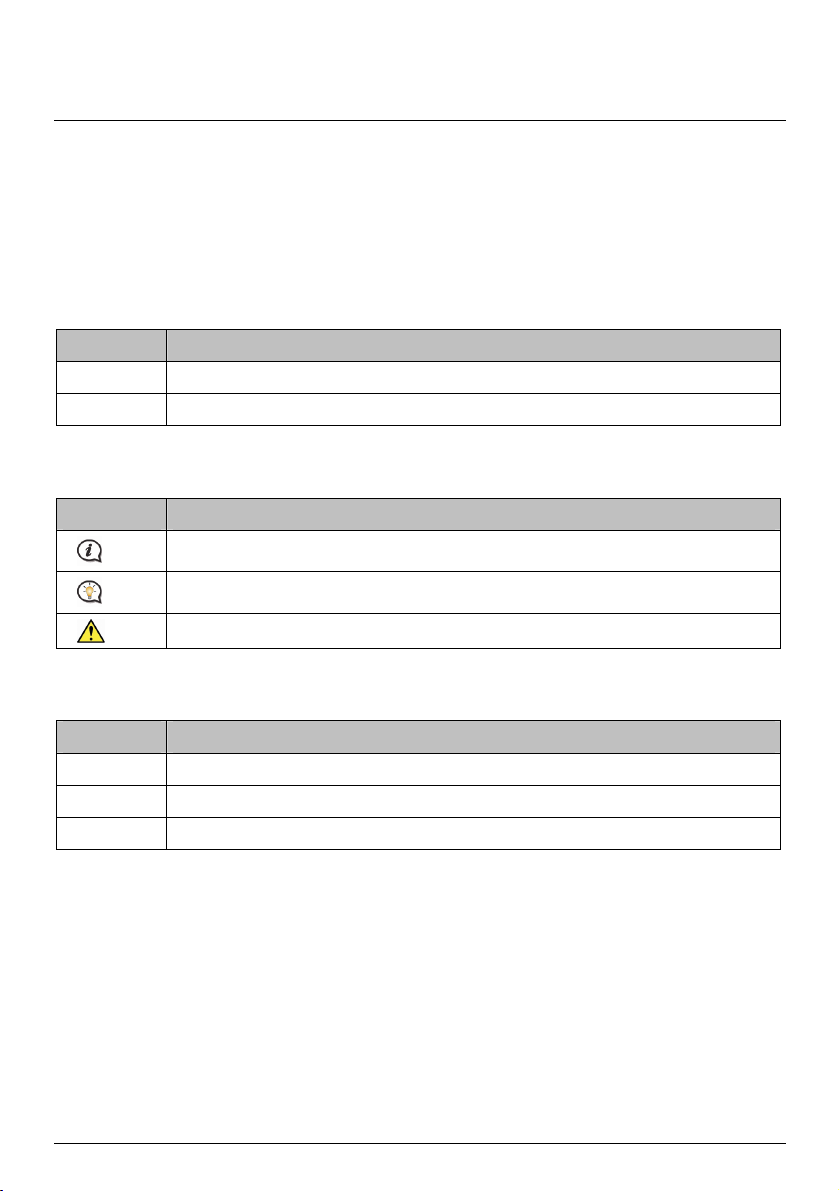
Tervetuloa
Onnittelut tämän Navman-laitteen ostosta. Lue tämä käyttöopas huolellisesti, ennen kuin käytät Navman
navigaattoria ensimmäistä kertaa. Säilytä tämä käyttöopas tallessa ja käytä sitä ensisijaisena viitteenä.
Tärkeää tietoa käyttöoppaan käytöstä
On tärkeää ymmärtää tässä käyttöoppaassa käytetyt termit ja merkintätavat.
Muotoilu
Seuraavat muotoilut tekstissä osoittavat erityisiä tietoja:
Merkintä Tiedot tyyppi
Lihavointi Laitteen osa tai ruudulla näkyvä kohde, esimerkiksi painike, otsikko, kenttä tai asetus.
Kursivointi Osoittaa ruudun nimen.
Kuvakkeet
Seuraavia kuvakkeita käytetään tässä käyttöoppaassa:
Kuvake Kuvaus
Huomautus
Vihje
Varoitus
Termit
Seuraavia termejä käytetään tässä käyttöoppaassa kuvaamaan käyttäjän toimia.
Termi Kuvaus
Paina Paina ja vapauta painike nopeasti.
Napauta Paina ja vapauta kosketusnäytöllä näkyvää kohde.
Valitse Napauta luettelon kohdetta tai napauta valikon komentoa.
6
Page 7
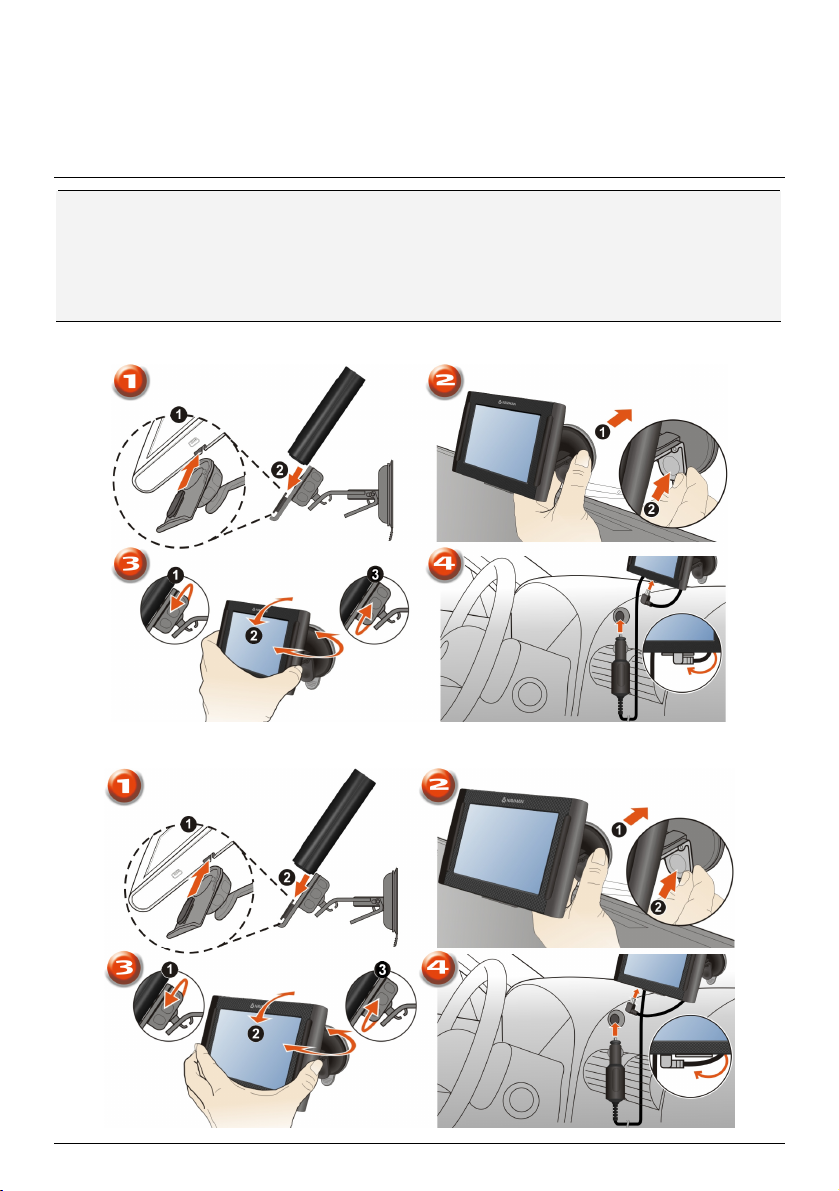
Navman navigaattorin kiinnittäminen ajoneuvoon
VAROITUS:
Älä koskaan kiinnitä Navman navigaattoria paikkaan, jossa se estää kuljettajan näkymän.
Jos tuulilasissa on heijastava pinnoite, se voi olla aterminen ja häiritä GPS-vastaanottoa. Kiinnitä tällaisessa
tilanteessa Navman navigaattori paikkaan, jossa se on ”tyhjällä alueella” – yleensä peruutuspeilin alapuolelle.
Voit suojata Navman navigaattorisi äkillisiä virtapiikkejä vastaan kytkemällä autolaturin vasta kun auton
moottori on käynnistetty.
₃₅₀
F
-sarja
F
₄₅₀
-sarja
7
Page 8
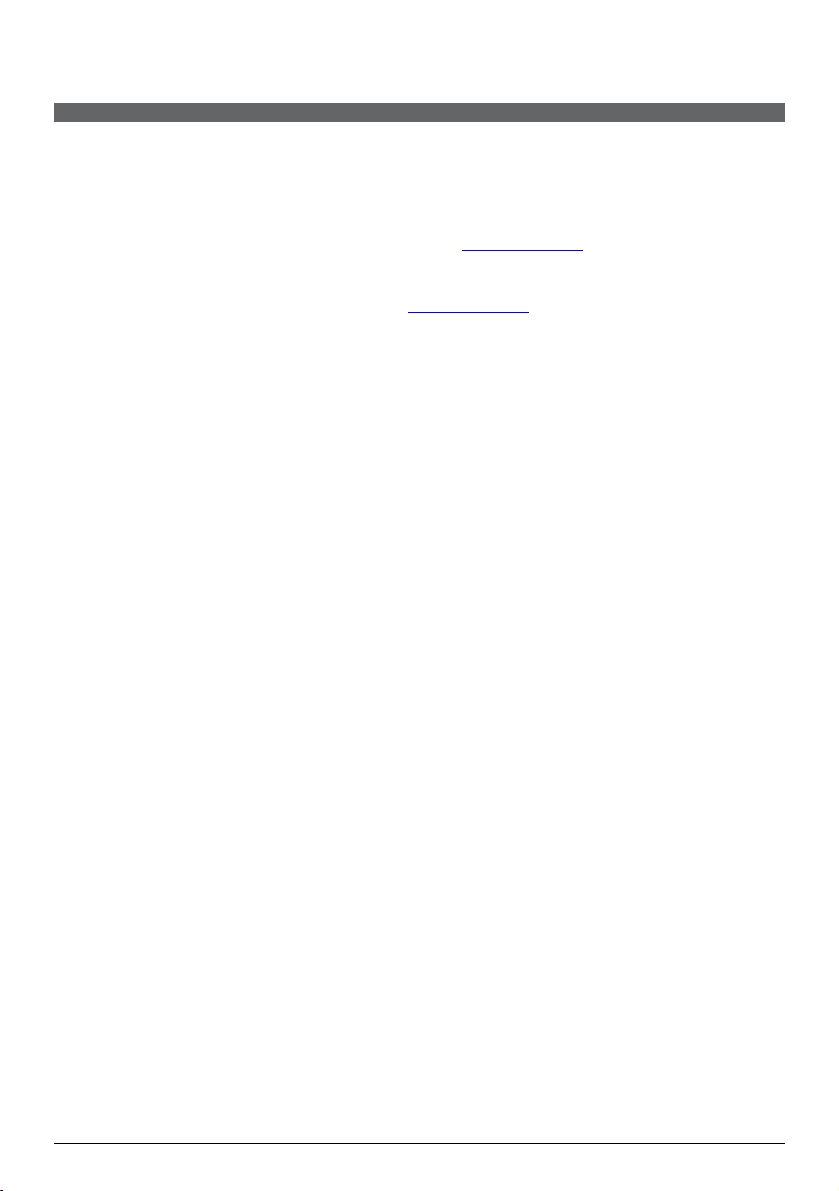
TMC-liikennetietovastaanoton ottaminen käyttöön
Liikennetietoja ei ole saatavilla kaikille malleille ja ne ovat saatavilla vain tietyissä maissa.
Mallin mukaan Navman navigaattori voi vastaanottaa ajantasaisia liikennetietoja toisella kahdesta tavasta:
Jos Navman navigaattorissa on sisäinen TMC-vastaanotin, voit vastaanottaa ajantasaisia liikennetietoja*
antennina käytettävän autolaturin avulla.
Jos Navman navigaattorissa ei ole sisäistä TMC-vastaanotinta, sinun on asennettava TMC-lisävarustesarja
(saatetaan myydä erikseen – katso lisätietoja osoitteesta
Lisätietoja liikennetietojen käyttämisestä Navman navigaattorilla voit katsoa Ohjelmistokäyttöoppaasta.
* Tilaus saatetaan vaatia. Katso lisätietoja osoitteesta
www.navman.com).
www.navman.com.
8
Page 9
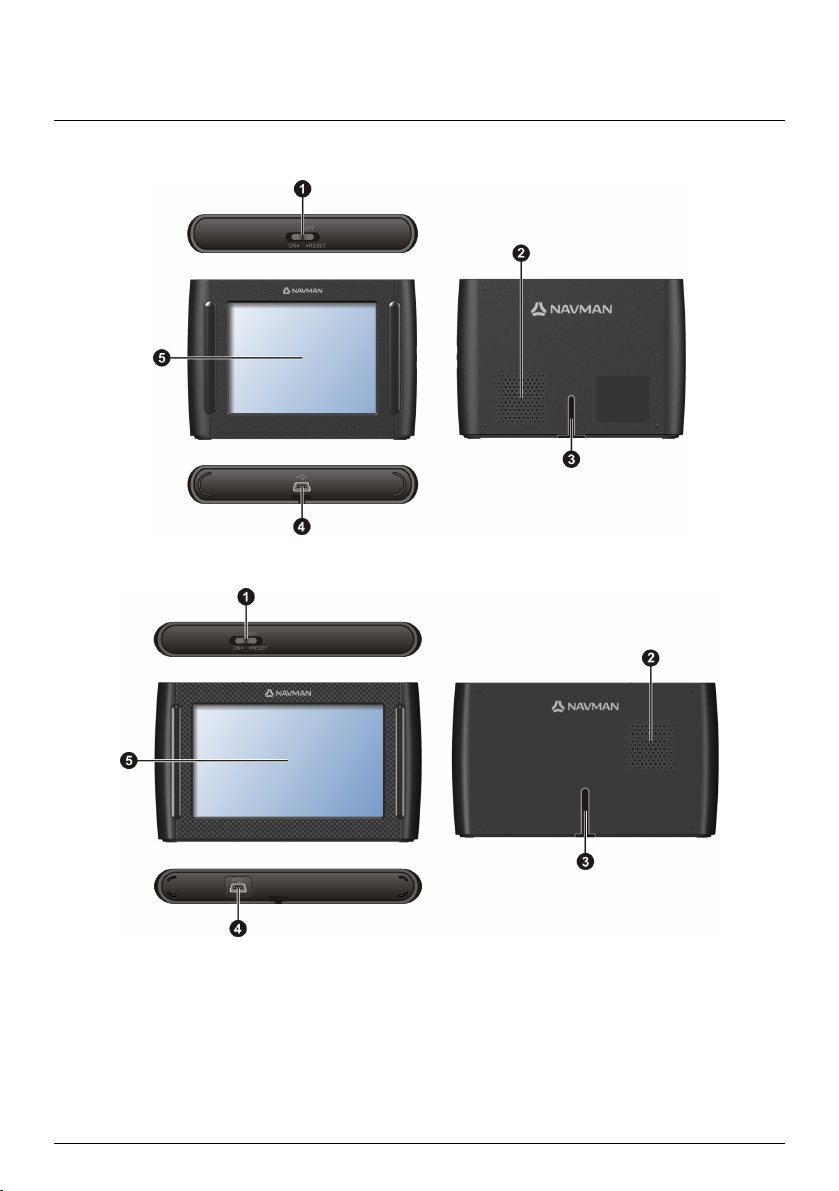
Opi tuntemaan Navman navigaattorisi
₃₅₀
F
-sarja
₄₅₀
F
-sarja
Virtakytkin
n
Kaiutin
o
Telakkapaikka
p
Autolaturin, USB-johdon, kotilaturin (ei välttämättä sisälly hintaan) ja
q
TMC-lisävarustesarjan (ei välttämättä sisälly hintaan) liitäntä.
Kosketusnäyttö
r
9
Page 10
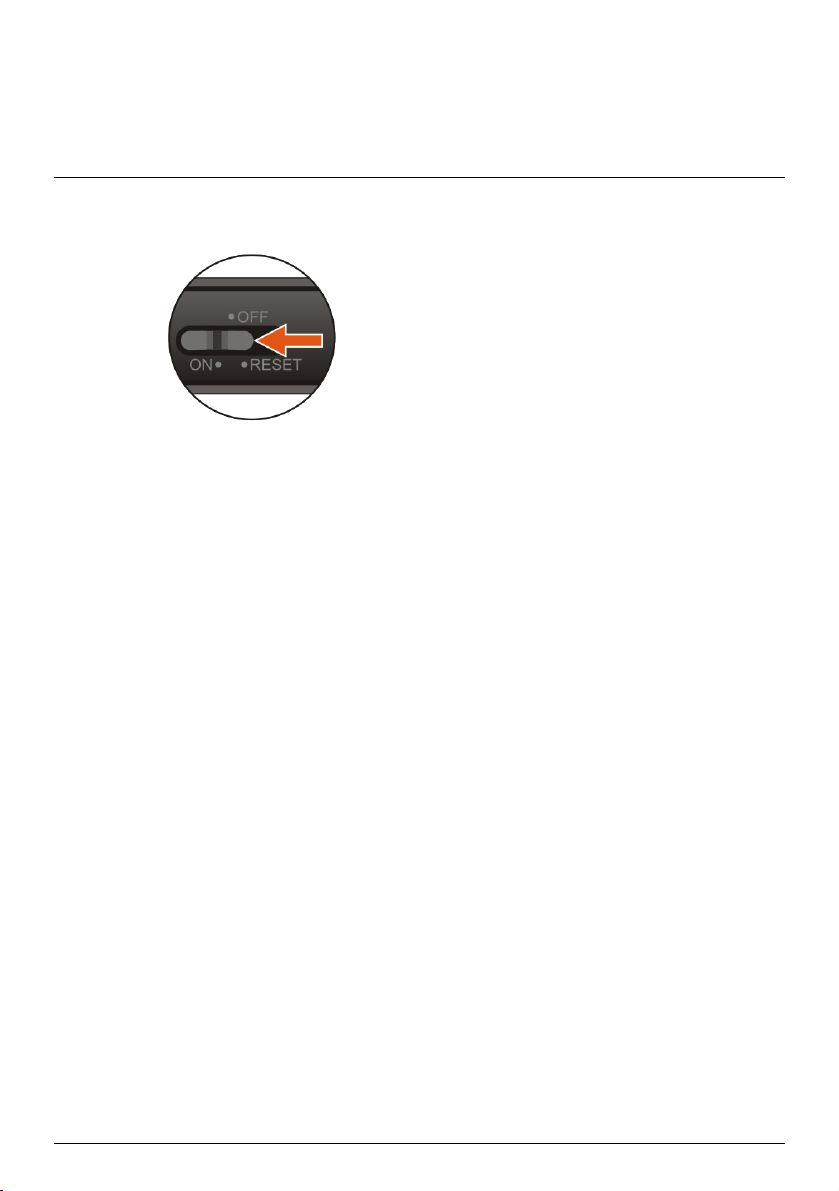
Kuinka voin kytkeä Navman navigaattorini päälle?
Virtakytkimen käyttö
Voit kytkeä Navman navigaattorin päälle liu'uttamalla virtakytkimen ON-asentoon (Päällä).
Sammuta Navmansi liu’uttamalla virtakytkin OFF–asentoon (Pois päältä). Navman siirtyy lepotilaan. Kun
käynnistät Navman:si seuraavan kerran, se avautuu päävalikkoon.
Voit nollata Navman navigaattorin liu'uttamalla virtakytkimen RESET-asentoon (Nollaus). Kun Navman
on sammunut, liu'uta virtakytkin ON-asentoon (Päällä).
10
Page 11
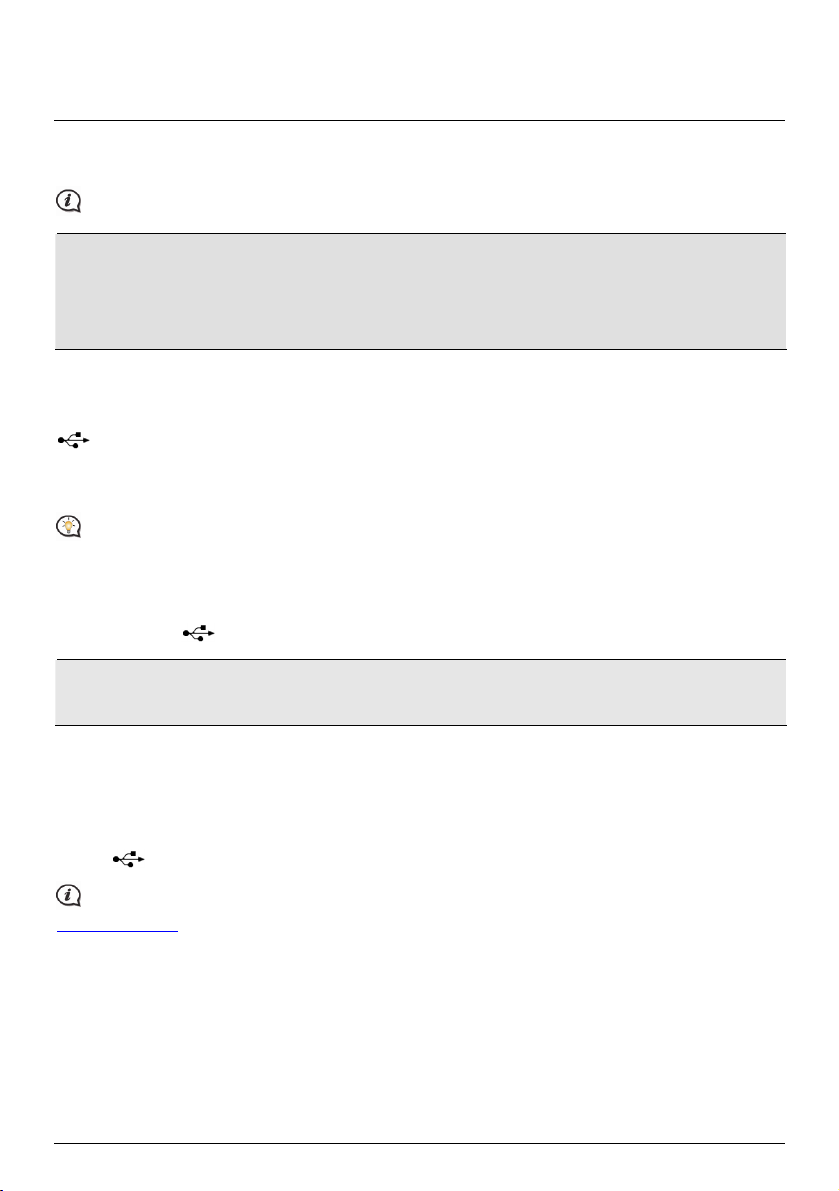
Kuinka voin ladata akun?
Navman navigaattorissa on sisäinen akku, jonka pitäisi antaa täyteen ladattuna virtaa 2 tunnin ajaksi. Akun
lataamisessa täyteen voi kestää jopa 4 tuntia.
Akku ei ole välttämättä täyteen latautunut, kun käytät Navman navigaattoria ensimmäistä kertaa.
HUONAVMAN: HuoNavmani seuraavat seikat akun ihanteellista suoritustehoa varten:
Älä lataa akkua kuumassa lämpötilassa (esim. suorassa auringonvalossa).
Akun varausta ei ole pakko purkaa kokonaan ennen lataamista.
Kun et käytä Navman navigaattoria pitkään aikaan, liu'uta virtakytkin RESET-asentoon (Nollaus), jotta
säästät sisäisen akun virtaa.
Kuinka voin ladata akun ajoneuvossa?
Jos haluat ladata Navman navigaattorin ajoneuvossa, kytke autolaturi Navman navigaattorin pohjassa olevaan
-porttiin ja toinen pää ajoneuvon virtapistokkeeseen.
Kuinka voin ladata akun tietokoneen kautta?
Parasta lataustulosta varten varmista, että Navman navigaattori on sammutettu, kun kytket sen
tietokoneeseen.
1. Kytke tietokone päälle.
2. Kytke USB-johdon suuri pää suoraan tietokoneeseen (ei USB-keskittimeen) ja kytke pieni pää Navman
navigaattorin
HUONAVMAN: Kun Navman käynnistetään tietokoneeseen kytkettynä, se tunnistetaan ulkoisena
massamuistilaitteena. ÄLÄ poista mitään tiedostoja, joita on esiasennettu Navman navigaattoriin. Tiedostojen
poistaminen voi vahingoittaa Navman navigaattorin ohjelmistoa.
-porttiin.
Kuinka voin ladata akun kotona tai töissä?
Voit ladata akun valinnaisella kotilaturilla.
Voit ladata Navman navigaattorin pistorasiasta kytkemällä kotilaturin johdon Navman navigaattorin pohjassa
olevaan
Kotilaturi ei kuulu kaikkien mallien hintaan ja se voidaan ostaa erikseen (katso lisätietoja osoitteesta
www.navman.com).
-porttiin ja kotilaturin johdon toisen pään pistorasiaan.
11
Page 12
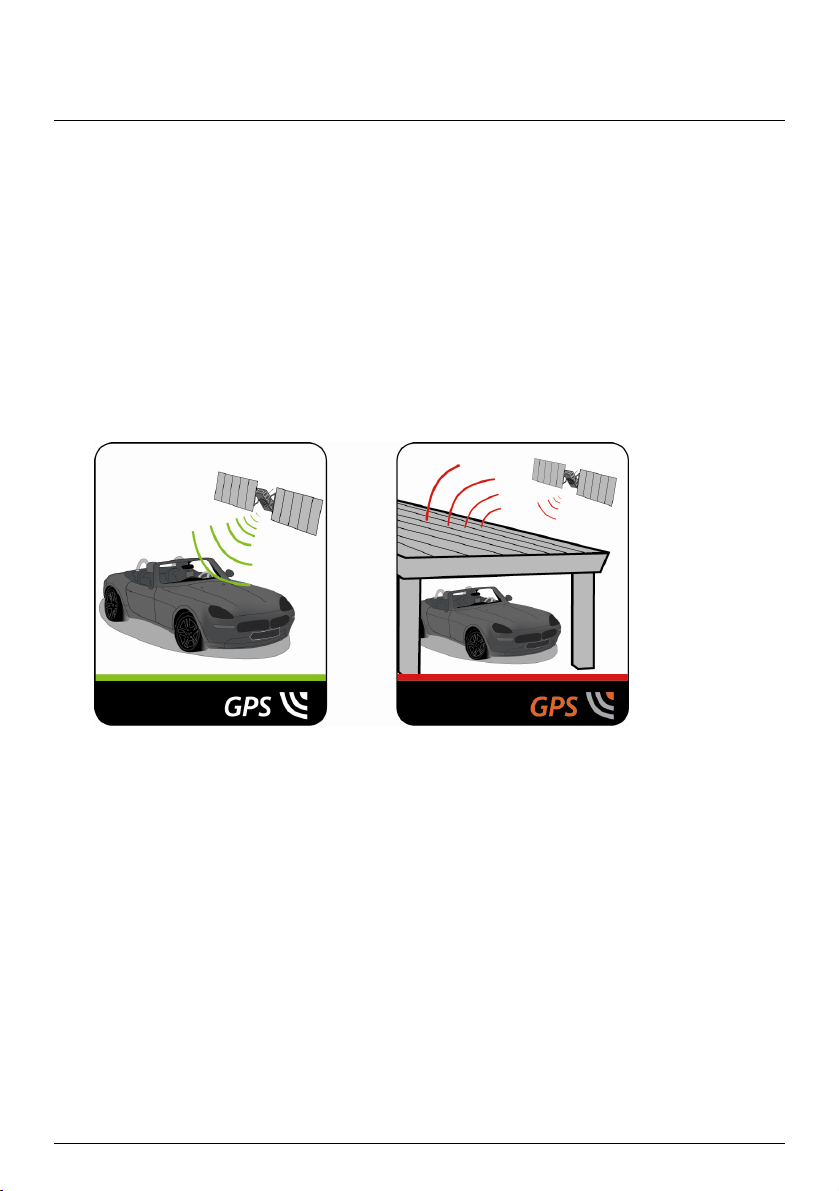
GPS ja vianmääritys
Mikä on GPS?
GPS-järjestelmä (Global Positioning System) on käytettävissä veloituksetta milloin tahansa ja sen tarkkuus on 5
metriä. GPS-navigoinnin tekee mahdolliseksi satelliittiverkosto, joka kiertää maata 20 200 kilometrin
korkeudessa. Jokainen satelliitti lähettää signaaleja, joita GPS-vastaanottimet, kuten Navman navigaattorisi,
käyttävät tarkan sijainnin määrittämiseen. Vaikka GPS-vastaanotin voi tunnistaa signaalin jopa 12 satelliitista
kerrallaan, ajoneuvojen navigointijärjestelmät tarvitsevat vain neljä signaalia “GPS-sijainnin” (leveys- ja
pituuspiiri) paikallistamiseen.
Kuinka Navman navigaattorini vastaanottaa GPS-signaalit?
Navman navigaattori vastaanottaa GPS-signaalit sisäisen GPS-antennin avulla. Jotta GPS-signaalin vahvuus
olisi ihanteellinen, varmista, että Navman on ulkona tai ulkona olevassa ajoneuvossa, ja sillä on suora näkymä
taivaalle. Sää ei yleensä vaikuta GPS-vastaanottoon, mutta rankkasade tai sakea lumisade voivat kuitenkin
häiritä vastaanottoa.
Navman-laitteesta huolehtiminen
Navman-laitteesta huolehtiminen varmistaa ongelmattoman käytön ja vähentää Navman navigaattorin
vahingoittumisen vaaraa.
Älä altista Navman navigaattoria kosteudelle tai äärimmäisille lämpötiloille.
Vältä altistamasta Navman navigaattoria suoralle auringonvalolle tai voimakkaalle ultraviolettivalolle
pitkäksi aikaa.
Älä aseta mitään tai anna minkään pudota Navman navigaattorin päälle.
Älä pudota Navman navigaattoria tai altista sitä vakaville tärähdyksille.
Älä altista Navman navigaattoria äkillisille ja suurille lämpötilan vaihteluille. Tämä voi aiheuttaa
kosteuden tiivistymistä laitteen sisällä, mikä voi vahingoittaa Navman navigaattoria. Jos kosteutta tiivistyy,
anna Navman navigaattorin kuivua kuivua kokonaan ennen käyttöä.
Ruudun pinta voi naarmuuntua helposti. Vältä koskettamasta sitä terävillä esineillä. Ei-tarrapintaisia
yleisiä ruutusuojia, jotka on suunniteltu kannettavien laitteiden LCD-näyttöpaneeleille, voidaan käyttää
suojaamaan ruutua pieniltä naarmuilta.
Älä koskaan puhdista Navman navigaattoria sen ollessa päällä. Käytä pehmeää, nukkaamatonta, vedellä
kostutettua ei märkää kangasta ruudun ja Navman navigaattorin ulkokuoren pyyhkimiseen.
12
Page 13
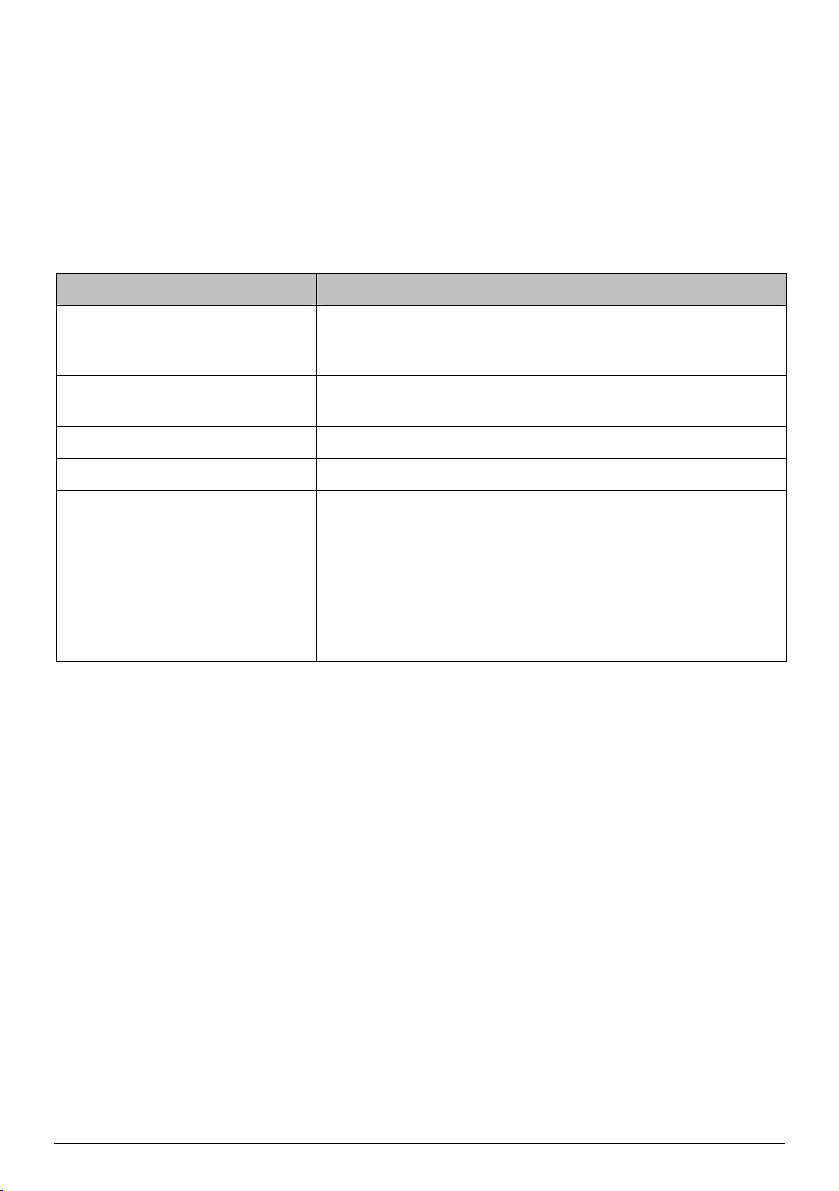
Älä käytä paperipyyhkeitä ruudun pyyhkimiseen.
Älä koskaan yritä purkaa, korjata tai muokata Navman navigaattoria. Purkaminen, muokkaaminen tai
korjausyritykset voivat vahingoittaa Navman navigaattoria ja jopa aiheuttaa loukkaantumisen tai
omaisuusvahinkoa, ja ne mitätöivät takuun.
Älä varastoi tai kuljeta palavia nesteitä, kaasuja tai räjähtäviä aineita samassa paikassa kuin Navman
navigaattoria, sen osia tai lisävarusteita.
Vianmääritys
Jos törmäät ongelmaan, jota et saa selvitettyä, ota yhteys valtuutettuun huoltokeskukseen apua varten.
Ongelma Ratkaisu
Navman:si ei käynnisty akkuvirtaa
käytettäessä.
Ruutu vastaa hitaasti. Akun virta voi olla liian vähissä Navman navigaattorin käyttämiseen.
Ruutu jähmettyy. Nollaa Navman navigaattori.
Ruutua on vaikea lukea. Lisää näytön kirkkautta.
Yhteyttä tietokoneeseen ei voida
luoda.
Akun virta voi olla liian vähissä Navman navigaattorin käyttämiseen.
Lataa akku autolaturilla, kotilaturilla (ei välttämättä sisälly hintaan)
tai USB-johdolla, ja yritä uudelleen.
Jos ongelma jatkuu, nollaa Navman navigaattori.
Varmista, että Navman ja tietokone ovat molemmat kytketty päälle
ennen kuin yrität luoda yhteyttä.
Varmista, että johto on hyvin kytketty tietokoneen ja Navman
navigaattorin USB-porttiin. Kytke USB-johto suoraan tietokoneeseen,
ei USB-keskittimeen.
Nollaa Navman ennen kuin yhdistät USB-johdon. Irrota Navman aina
ennen kuin käynnistät tietokoneen uudelleen.
13
Page 14
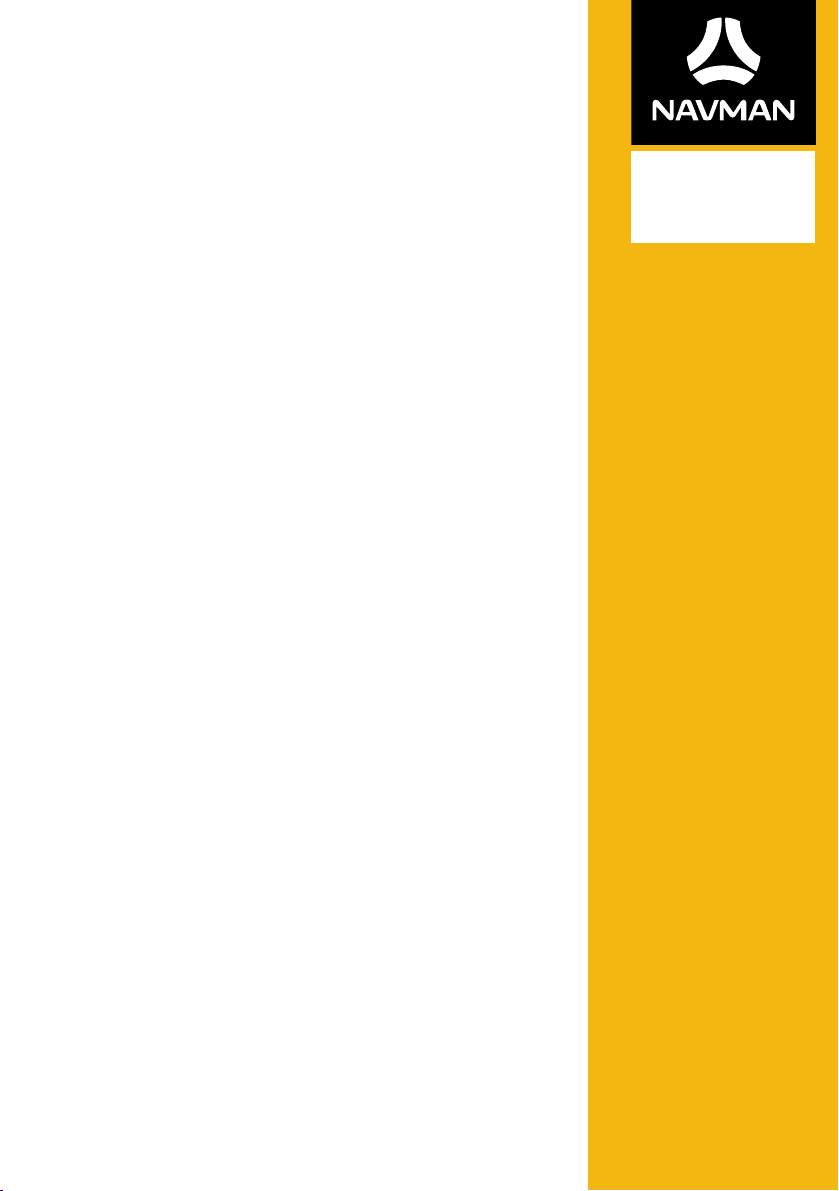
₃₅₀
F
Ohjelmiston käyttöopas
₄₅₀
/F
-sarja
F350 | F450
Page 15
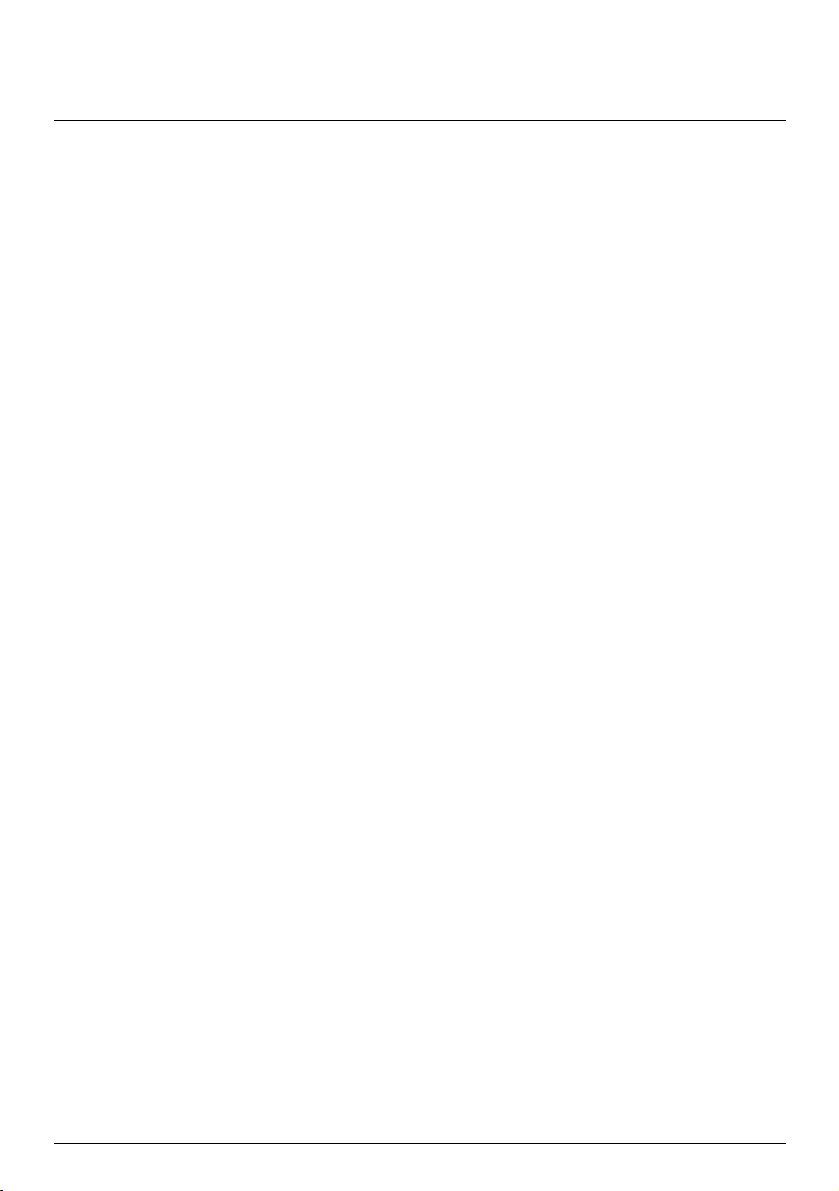
Sisältö
Sisältö................................................................................................................................................. 2
Tervetuloa.......................................................................................................................................... 4
Kuinka kosketusnäyttöä käytetään?............................................................................................ 5
Näytöllä navigointi ..................................................................................................................... 5
Kuinka pääsen alkuun?.................................................................................................................... 6
Päävalikko.......................................................................................................................................... 7
Miten navigoin valikkonäytöillä?............................................................................................. 7
Kuinka menen paikasta A paikkaan B? ........................................................................................ 9
Kuinka suunnittelen ensimmäisen matkani? ........................................................................ 9
Kuinka katselen kartalla olevaa määränpäätä? ..................................................................10
Kuinka voin näyttää oman reitin? ...............................................................................................11
Tiekartta....................................................................................................................................... 11
Kuinka näytän oman reitin tilaston?..................................................................................... 12
Kuinka säädän äänenvoimakkuutta? .................................................................................... 12
Kuinka lähennän/loitonnan karttaa? .................................................................................... 13
Mitä jos jätän kääntymättä? .................................................................................................. 13
Kuinka etsin kiinnostavia paikkoja ryhmän mukaan?............................................................. 14
Kuinka etsin kiinnostavia paikkoja hakusanan mukaan? .......................................................16
Kuinka vastaanotan nykyisiä liikennetietoja TMC:n kautta?.................................................17
Kuinka tiedän kun Liikennetapahtuma esiintyy? ................................................................17
Liikenteen yleisnäkymän näyttö.............................................................................................17
Liikenneviestit............................................................................................................................20
Omat paikat .................................................................................................................................... 21
Kuinka tallennan sijainnin Omaksi paikaksi tai Kodiksi? .................................................. 21
Kuinka navigoin sijaintiin, jonka olen tallentanut?............................................................ 21
Kuinka navigoin Kotiin? ...........................................................................................................22
Kuinka navigoin edelliseen paikkaan?................................................................................... 22
Kuinka muokkaan sijainnin nimeä Omissa paikoissa? ...................................................... 23
Kuinka poistan tallennetun sijainnin?...................................................................................23
Mitä on LÄHELLÄ? .........................................................................................................................24
Kuinka käytän LÄHELLÄ –toimintoa kiinnostavien paikkojen etsimiseen? ..................24
Mitä voin mukauttaa?...................................................................................................................26
Ääni ..............................................................................................................................................26
Näyttö ......................................................................................................................................... 27
Turvallisuus ................................................................................................................................27
Karttoja .......................................................................................................................................28
Reittivalinnat .............................................................................................................................29
Kieli...............................................................................................................................................29
Yksiköt.........................................................................................................................................30
2
Page 16
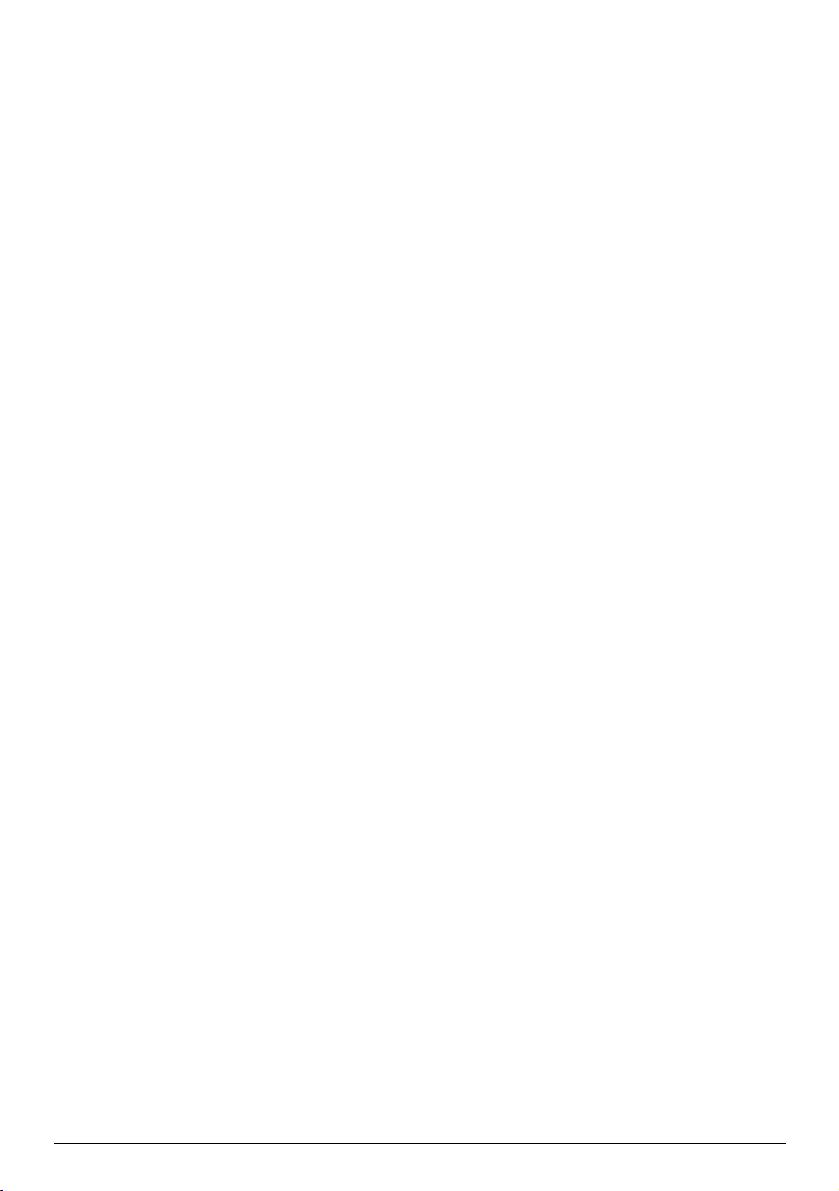
Laite .............................................................................................................................................30
Demo ........................................................................................................................................... 31
Ohje (Help)................................................................................................................................. 31
Mielenkiintoinen paikka –luokat (POI) ......................................................................................32
Liikenne- ja muut TMC-tapahtumat ..........................................................................................35
Mikä on NavDesk? .........................................................................................................................36
Kuinka voin asentaa NavDesk -ohjelmiston tietokoneelleni?.........................................36
NavDesk -valikko ......................................................................................................................37
Omat tilaukset...........................................................................................................................38
Omat kartat ...............................................................................................................................40
Mukautetut POI-kohteet ........................................................................................................43
OMA NAVMAN .........................................................................................................................45
Lisätietoja varten............................................................................................................................48
Verkkotuki ..................................................................................................................................48
Nopeusrajoitus ..........................................................................................................................48
Turvakameroiden POI-kohteet ..............................................................................................48
Vastuuvapauslauseke...............................................................................................................48
Tekijänoikeudet .........................................................................................................................48
3
Page 17
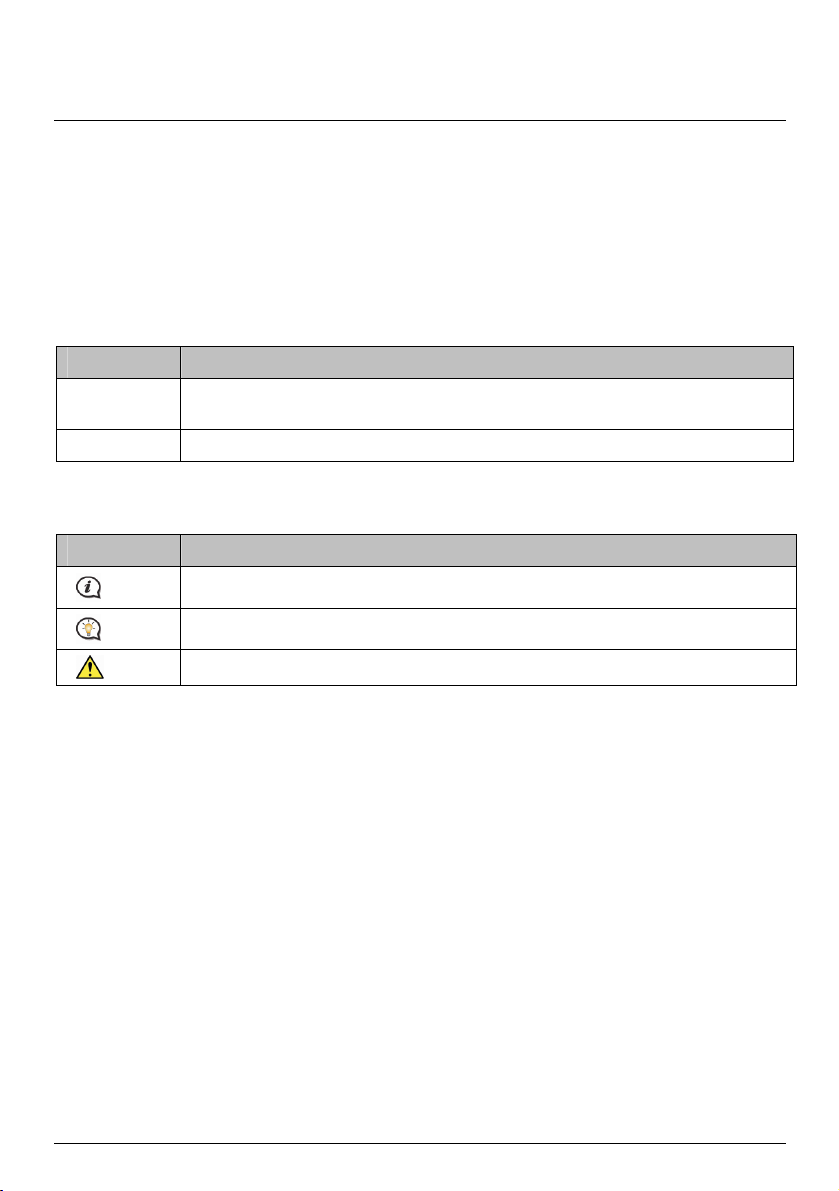
Tervetuloa
Kiitos, että ostit tämän Navman navigaattorin. Tämä käsikirja on laadittu opastamaan sinut Navman
navigaattorin käyttöön aina ensimmäisestä asennuksesta jatkuvaan käyttöön asti. Lue tämä käsikirja
huolellisesti ennen kuin käytät Navman navigaattoria ensimmäisen kerran. Säilytä tämä käsikirja varmassa
paikassa ja käytä sitä ensimmäisenä neuvonhakemisoppaana.
Tärkeitä tietoja käsikirjan käyttämiseen liittyen
On tärkeää ymmärtää tässä käsikirjassa käytetyt termit ja typografiset käytännöt.
Muotoilu
Seuraavanlaiset muotoilut tekstissä tarkoittavat erikoistietoja:
Käytäntö Tiedon tyyppi
Lihavoitu Näyttöruudulla esitetyt Navman-komponentit tai nimikkeet, mukaanlukien painikkeet,
Kursiivi Osoittaa näyttöruudun nimen.
Kuvakkeet
Seuraavia kuvakkeita käytetään läpi tämän käsikirjan:
Kuvake Kuvaus
otsikot, kenttien nimet ja valinnat.
Huomautus
Vihje
Varoitus
4
Page 18
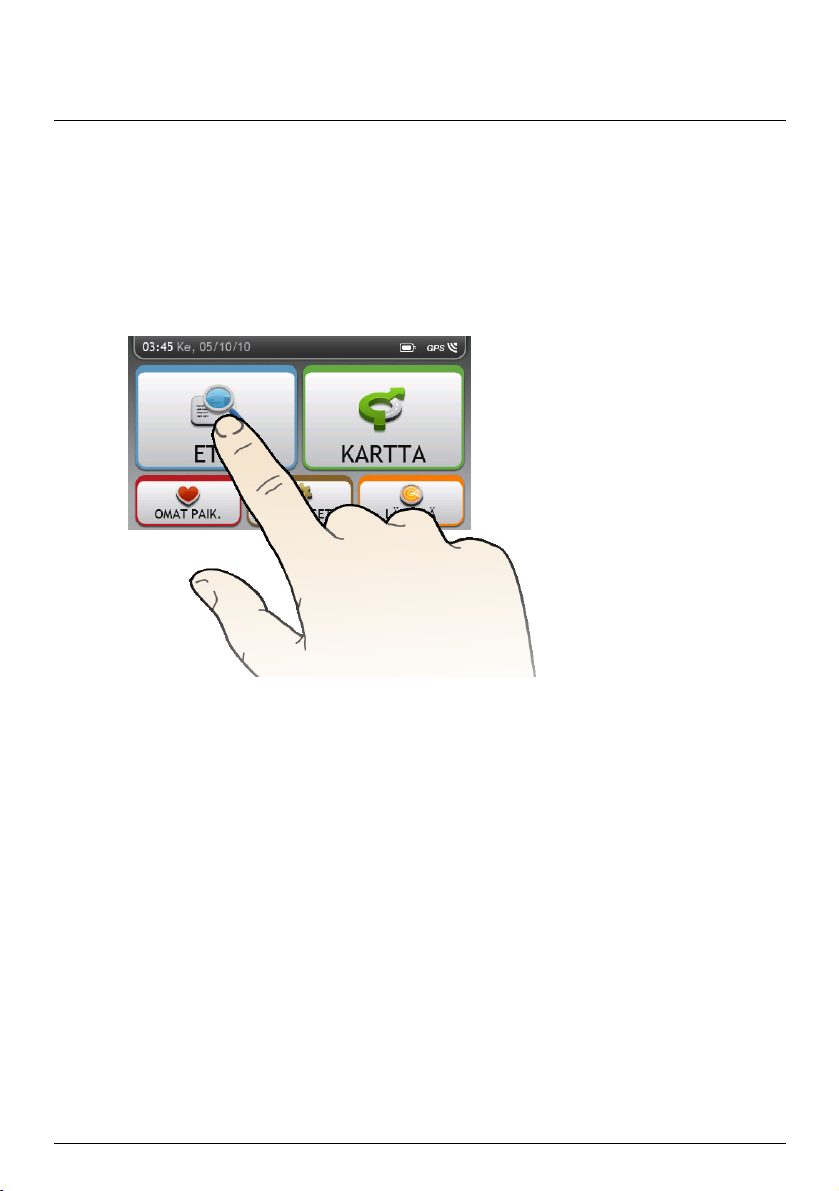
Kuinka kosketusnäyttöä käytetään?
Näytöllä navigointi
Navmana käytetään koskettamalla näyttöä sormenpäällä. Voit suorittaa seuraavat toiminnot:
Napauta
Paina ja vapauta nimike, joka näytetään kosketusnäytöllä.
Valitse
Napauta luettelossa olevaa nimikettä tai napauta komentoa valikosta.
5
Page 19
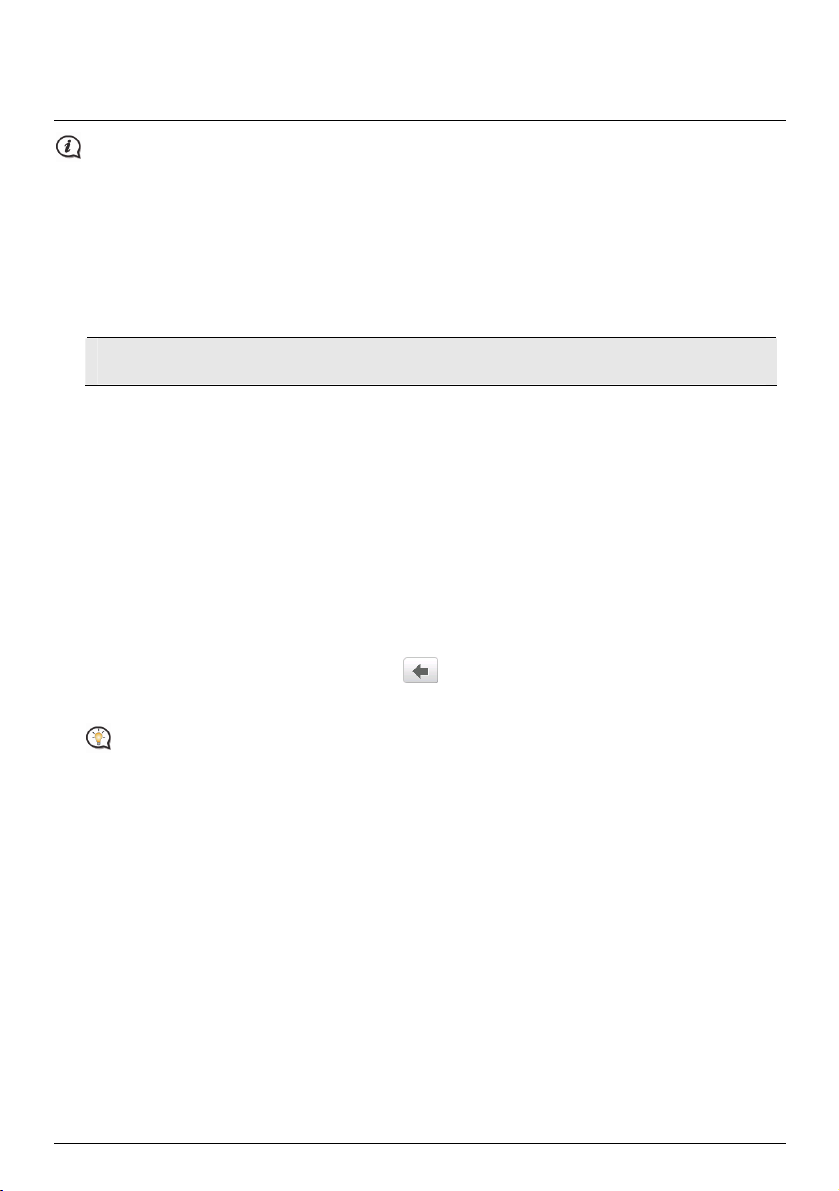
Kuinka pääsen alkuun?
Kun ensimmäisen kerran käytät Navman navigaattoriasi, GPS-yhteyden muodostaminen voi ottaa useita
minuutteja.
Kuinka käynnistän Navmann ensimmäisen kerran?
Jotta pääset alkuun ensimmäisen kerran, suorita loppuun seuraavat vaiheet:
1. Lue Tärkeät turvallisuustiedot
2. Sijoita Navman ajoneuvoosi
Etene nopean aloituksen oppaan ohjeiden mukaisesti.
HUONAVMAN: Varmista, että Navman ei estä kuljettajan näkymää, tai häiritse ajoneuvon
turvatyynyjen ja turvalaitteiden toimintaa.
3. Käynnistä Navman
Navman käynnistyy ja näyttää Kieli-näyttöruudun.
4. Valitse kieli
Napauta Valitse kieli –näyttöruudulta kieli.
Voit muuttaa kielen Navmanta käyttäessäsi.
5. Lue varoitusviesti
Turvallisuussopimus –näyttöruutu tulee näkyviin sen jälkeen, kun olet valinnut etuoikeutetun kielen. Lue
Turvallisuussopimus-viesti. Vahvistaaksesi, että olet lukenut ja ymmärtänyt viestin napauta Hyväksy.
6. Katso Tutorial (Opetusohjelma)
Siirry eteenpäin Tutorial (Opetusohjelma)-näyttöruutujen läpi napauttamalla Seuraava. Edellisen
näyttöruudun esittämistä varten napauta
Hypätäksesi Tutorial (Opetusohjelma)-näyttöruutujen yli napauta Ohita.
.
Estääksesi Opetusohjelman näyttämisen joka kerta käynnistyksessä napauta Näytä opastus
käynnistettäessä –valinta sen poisvalitsemista varten.
7. Mukauta laite
Valitse haluamasi etäisyyden yksikkö, päivämäärä- ja aikaformaatti näytön ohjeiden mukaisesti.
8. Aseta koti
Kodin ohjattu asennus tulee näkyviin ainoastaan kun käynnistät Navman-navigaattorisi ensimmäistä
kertaa.
Napauta OK asettaaksesi kotisi osoitteen antoon perustuvaa ohjattua asennusta käyttäen.
Voit ohittaa ohjatun asennuksen napauttamalla Peruuta ja valita kotisi myöhemmin OMAT PAIKAT.
Kun olet suorittanut ylläolevat vaiheet, päävalikko-näyttö tulee ruudulle Jos sinulla on GPS-signaali, voit
aloittaa Navmann käytön reittiesi suunnitteluun.
6
Page 20

Päävalikko
Määränpään hakeminen käynnisty Päävalikosta. Päävalikko mahdollistaa myös Navmann mukauttamisen,
tallennettujen sijaintipaikkojen katselun Omina paikkoina/kotina ja läheisten kiinnostavien paikkojen haun
Etsi paikkoja, alueita ja katuja auttamaan reittisi suunnittelussa.
Näytä karttanäytön.
Pääsy tallennettuihin sijaintipaikkoihin.
Muuta asetuksia parantaaksesi navigointikokemustasi.
Hae läheltä kiinnostavia paikkoja.
Miten navigoin valikkonäytöillä?
Kuinka käytän otsikkorivin TAKAISIN – ja PÄÄVALIKKO –painikkeita?
1. Siirry valikkonäytölle napauttamalla haluamaasi valikkoa Päävalikko-näytöllä.
Esimerkiksi
napauttamalla pääset ETSI –päänäytölle.
2. Valikkonäytön otsikkorivin TAKAISIN painike ( ) ja PÄÄVALIKKO painike ( ) mahdollistavat
valikkonäyttöjen helpon navigoinnin. Voit:
palata edelliselle näytölle TAKAISIN –painiketta painamalla.
palata päävalikkoon MAIN PÄÄVALIKKO –painiketta painamalla.
Tietyillä näytöillä, kuten näppäimistönäytöllä, otsikkorivi ei sisällä PÄÄVALIKKO –painiketta. Tässä
tapauksessa joudut ehkä painamaan TAKAISIN –painiketta kahdesti.
7
Page 21

Kuinka käytän otsikkorivin välilehtiä?
Tietyillä näytöillä, kuten kartan Yleisnäkymä –näytöllä, on välilehtinäppäimiä, jotka mahdollistavat
valikkonäytön lisäsivuille siirtymisen. Vaihda näkymää haluamaasi välilehteä painamalla.
Valittu välilehti on korostettu tummemmalla värillä.
8
Page 22

Kuinka menen paikasta A paikkaan B?
Navman on varustettu kartoilla, jotka toimittavat katutason tiedon ovelta ovelle navigointia varten, sisältäen
mielenkiintoisia paikkoja kuten majoituspaikkoja, pysäköintialueita, huoltoasemia, rautatieasemia ja lentokenttiä.
Kun ... Toimi näin ...
tarvitsee etsiä osoitetta
haluat sisällyttää hakuun kaikki
laitteella olevat tiedot – kaupunki,
napauta
napauta
kadut, nimetyt paikat, ominaisuudet,
maamerkit ja tapahtumapaikat
etsi POI-tietoa.
napauta
Kiinnostavat kohteet.
haluat navigoida äskettäin vierailtuun
paikkaan
napauta
VAROITUS Turvallisuuttasi varten anna kohteen tiedot ennen kuin aloitat matkan. Älä anna
kohdetta ajaessasi.
Kuinka suunnittelen ensimmäisen matkani?
Navmann käyttäminen ensimmäisen matkasi suunnitteluun on helppoa. On useita keinoja valita kohteesi.
Suorita seuraava navigoidaksesi katuosoitteeseen, jonka tiedät, käyttäen ohjattua ETSI osoite –toimintoa.
ja valitse Osoite hakeaksesi osoitetta.
ja valitse Avainsanan mukaan.
ja hae kiinnostava paikka valitsemalla
ja valitse Edelliset sijainnit välilehti (
).
Æ Æ
Æ Æ
Æ
9
Page 23

Kun käytät ensimmäistä kertaa ETSI –ohjettua toimintoa, valitse maa –näyttö tulee ruudulle ennen
ETSI –päänäyttöä. Valitse maasi ja voit sen jälkeen aloittaa paikan haun.
Tarvittaessa voit vaihtaa maan, josta haet paikkaa. Valitse toinen maa napauttamalla näppäimistönäytön
otsikkorivin kansallislippupainiketta (esim.
) ennen kaupungin hakemista.
Suorita seuraava:
Jos haluat ... Toimi näin ...
laskea reitin, avaa Karttanäyttö ja
käynnistä navigointi
tallentaa sijainnin suosikiksi
napauta
Karttanäyttö esitetään.
napauta
Paikka tallentuu Omat Paikat.
tallentaa sijainniksi Koti
napauta
Muokkaa-näyttö esitetään.
Æ
napauta Tallenna kodiksi.
tutki karttaa
napauta Näytä kartalla.
Kuinka katselen kartalla olevaa määränpäätä?
Osoitteen (tai kiinnostavan paikan) haun jälkeen, voit katsella määränpäätä tutkiaksesi sen ympäröivää aluetta.
Napauta Kohde –näytön Näytä kartalla –painiketta tuodaksesi ruudulle määränpään kartan kuten alla olevissa
kuvissa.
Æ
Kuinka tutkin karttaa?
Määränpääkartalla voit:
Voit lähentää/loitontaa karttaa
/
näppäimiä painamalla.
Määränpäätäsi koskevat tiedot ovat karttanäytön yläreunassa.
Näytä määränpäätäsi lähellä oleviin paikkoihin liittyviä tietoja napauttamalla katua/aluetta/kiinnostavaa
paikkaa.
Valittuun määränpäätäsi lähellä olevaan katuun/alueeseen/kiinnostavaan paikkaan liittyvät tiedot sekä
valintamerkki tulevat näkyviin. Valintamerkkiä painamalla pääseen valitun paikan Kohde –näytölle.
Æ
10
Page 24

n q
Kuinka voin näyttää oman reitin?
Tiekartta
Kun a reitti on laskettu, Kartta-näyttö esitetään. Sinut ohjataan kohteeseen ääni- ja visuaalisilla ohjeilla.
Tiekartta tulee automaattisesti näytölle, kun:
reitti on laskettu.
laite on nollattu ja käyttäjä on reitillä.
Vaihtoehtoisesti pääset tiekartalle painamalla päävalikon KARTTA –painiketta.
r
o
p
Kohde Kuvaus
Seuraavan kääntymisen
n
suunta ja etäisyys
Nykyinen reitti Nykyinen reittisi korostetaan.
o
Nykyinen sijainti
p
Osoitepalkki Tämänhetkinen osoite näkyy karttanäytön alareunassa olevassa
q
Etäisyys- ja aikatiedot Napauta laajentaaksesi ja valitaksesi seuraavat valinnat:
r
Suunta ja etäisyys seuraavaan kääntymiseen.
Napauta
Tämänhetkinen sijaintisi ilmoitetaan
tekstilaatikossa.
DTG (Etäisyys kohteeseen)
TTG (Aika kohteeseen)
km/h tai mph (nopeus) ja kompassikurssi
ETA (Arvioitu saapumisaika)
Kellonaika
puheohjeen toistamiseksi.
merkillä.
11
Page 25

Kuinka näytän oman reitin tilaston?
Valitse Kartta-asetukset –näyttö napauttamalla mistä tahansa Kartta –näytöllä. Näytä reittitiedot Reitti
-painiketta painamalla.
Æ Æ
Æ
Navman tarjoaa tietoja:
mentävästä matkasta
arvioidusta saapumisajasta
kuljetusta matkasta
matkaan käytetystä ajasta
paikallaanolon ajasta.
Näytä eri näyttöjen lisätietoja napauttamalla otsikkorivin välilehtiä.
Kuinka säädän äänenvoimakkuutta?
Napauta Kartta-asetukset –näytön -vaihtoehtoa. Äänenvoimakkuuspainikkeet näkyvät karttanäytöllä
läpikuultavina.
12
Page 26

Suorita seuraava:
Jos haluat ... Toimi näin ...
lisää äänenvoimakkuutta
napauta
Äänenvoimakkuuspaneeli ilmoittaa senhetkisen äänenvoimakkuuden.
pienennä
äänenvoimakkuutta
napauta
Äänenvoimakkuuspaneeli ilmoittaa senhetkisen äänenvoimakkuuden.
mykistä tai poista mykistys
napauta
Kaiutinikoni kertoo tilan:
: mykistetty
: mykistys poistettu
Äänenvoimakkuuspainikkeet häviävät automaattisesti, kun karttaa ei olla käytetty viiteen sekuntiin.
Kuinka lähennän/loitonnan karttaa?
Napauta Kartta-asetukset –näytön -vaihtoehtoa. Zoomauspainikkeet näkyvät karttanäytöllä
läpikuultavina.
Suorita seuraava:
Jos haluat ... Toimi näin ...
lähennä karttaa
loitonna karttaa
napauta ja pidä pohjassa
napauta ja pidä pohjassa
.
.
Zoomauspainikkeet häviävät automaattisesti, kun karttaa ei olla käytetty viiteen sekuntiin.
Mitä jos jätän kääntymättä?
Back-On-Track™ -automaattinen uudelleenreititys
Sinut ohjataan uudelleen, jos teet väärän kääntymisen. Viesti ilmoittaen, että reittiäsi lasketaan uudelleen,
esitetään näytön yläosassa.
Peruuta reitin uudelleen laskeminen napauttamalla Kartta-asetukset –näytön
varoitus, missä sinua pyydetään vahvistamaan peruutuksen. Vahvistettaessa sekä uudelleen laskeminen että
nykyinen reittisi peruutetaan.
13
-vaihtoehtoa. Näytetään
Page 27

Kuinka etsin kiinnostavia paikkoja ryhmän mukaan?
Kiinnostava paikka on nimetty paikka, kohde, maamerkki tai yleinen tila, joka voidaan näyttää karttakuvakkeena.
Kiinnostavat paikat on ryhmitelty ryhmiin, kuten huoltoasemat, puistot, rannat ja museot.
1. Napauta .
2. Napauta
POI Menu (Kiinnostavat paikat –valikko) tulee näytölle.
3. Suorita seuraava:
Jos haluat ... Toimi näin ...
hae tämänhetkistä sijaintiasi lähellä
olevia kiinnostavia paikkoja
hae annetussa kaupungissa tai
annetulla alueella olevia
kiinnostavia paikkoja
hae reitilläsi olevia kiinnostavia
paikkoja
hae määränpäätäsi lähellä olevia
kiinnostavia paikkoja
4. Suorita seuraava:
Jos haluat ... Toimi näin ...
Hae kiinnostavia paikkoja hakusanan
mukaan.
hae huoltoasemia
.
napauta Lähellä.
POI Type Selection (Kiinnostavat paikat –ryhmän valinta) tulee
näytölle.
napauta Kaupungissa/alueella.
Näppäimistö-näyttö esitetään.
napauta OK, kun olet antanut kaupungin/alueen nimen.
POI Type Selection (Kiinnostavat paikat –ryhmän valinta)
tulee näytölle.
napauta Reitillä.
POI Type Selection (Kiinnostavat paikat –ryhmän valinta) tulee
näytölle.
napauta Lähellä kohdetta.
POI Type Selection (Kiinnostavat paikat –ryhmän valinta) tulee
näytölle.
napauta Mimen mukaan.
Näppäimistö-näyttö esitetään.
napauta OK, kun olet antanut hakusanan.
POI List (Kiinnostavat paikat –lista) tulee näytölle.
napauta
POI List (Kiinnostavat paikat –lista) tulee näytölle.
14
Page 28

Jos haluat ... Toimi näin ...
hae parkkipaikkoja
napauta
POI List (Kiinnostavat paikat –lista) tulee näytölle.
Hae pankkeja ja
pankkiautomaatteja.
hae hätäpalveluja
napauta
POI List (Kiinnostavat paikat –lista) tulee näytölle.
napauta
POI List (Kiinnostavat paikat –lista) tulee näytölle.
katso muita kiinnostavat paikat
napauta Tyypin mukaan.
-ryhmiä
valitse kiinnostavat paikat –ryhmä.
5. Napauta haluamaasi listan kohdetta.
Æ
6. Suorita seuraava:
Jos haluat ... Toimi näin ...
laskea reitin, avaa Karttanäyttö ja käynnistä
navigointi
tallentaa sijainnin suosikiksi
tarkista kiinnostava paikka kartalla
POI List (Kiinnostavat paikat –lista) tulee näytölle.
POI List (Kiinnostavat paikat –lista) tulee näytölle.
napauta
Karttanäyttö esitetään.
napauta
Paikka tallennetaa Omat Paikat.
napauta Näytä kartalla.
Preview (Esikatselu) -näyttö esitetään.
15
Page 29

Kuinka etsin kiinnostavia paikkoja hakusanan mukaan?
Noudata seuraavia ohjeita löytääksesi kiinnostavan paikan hakusanan mukaan.
Napauta
Suorita seuraava:
Jos haluat ... Toimi näin ...
laskea reitin, avaa Karttanäyttö ja
käynnistä navigointi
tallentaa sijainnin suosikiksi
tarkista paikka kartalla
.
Æ Æ
Æ Æ
napauta
Karttanäyttö esitetään.
napauta
Paikka tallennetaa Omat Paikat.
napauta Näytä kartalla.
Preview (Esikatselu) -näyttö esitetään.
16
Page 30

Kuinka vastaanotan nykyisiä liikennetietoja TMC:n kautta?
Liikennetietoja ei ole saatavilla kaikille malleille ja ne ovat saatavilla vain tietyissä maissa.
Navman voi vastaanottaa liikennetietoja kaikilta pääteiltä ja moottoriteiltä ottaen käyttöön mahdollisten
viiveiden välttämisen reitilläsi. Tapahtumaviestejä ja liikennekuvakkeita näytetään, kun niitä esiintyy. Jos
tapahtumaviesti pimentää nykyisen sijaintisi, kartta säätyy näyttämään sekä viestin että että sijaintisi.
Kuinka oma Navman vastaanottaa liikennetietoja?
Mallistasi riippuen voit vastaanottaa Navmanlla nykyisiä liikennetietoja käyttämällä sisäänrakennettua
TMC-vastaanotinta tai Navmann liikennevarustesarjan kautta. Liikennevarustesarja voidaan myydä erikseen.
TMC-liikennetietokanava lähettää reaaliaikaisia liikennetietoja FM RDS-järjestelmän kautta. FM-radioasemat
lähettävät TMC-dataa useiden minuuttien jaksossa satoine tapahtumineen TMC-vastaanottimiin.
Sinun on maksettava TMC-palvelusta joissakin malleissa ja joissakin maissa.
Kuinka tiedän kun Liikennetapahtuma esiintyy?
Kun liikutaan alueen läpi, missä voit vastaanottaa liikennepäivityksiä, Navman avaa nämä tapahtumat ja
näyttää ne ruudulla. Kuvake näyttää tapahtuman sijainnin karttanäytöillä ja ääni- varoitus annetaan, jos
tapahtuma on reitilläsi. Jos tapahtuma ulottuu tietylle etäisyydelle, tie korostetaan ja nuolet osoittavat
suunnan.
Viesti esitetään näytön alaosassa yhdessä tien nimen, vaikutetun tien osan ja sattuneen tapahtuman tyypin
kanssa. Viesti pysyy näytössä 8 sekunnin ajan ja lisätään Tapahtumat.
Liikenteen yleisnäkymän näyttö
Riippuen Navmann mallista, liikennetiedot eivät ehkä ole saatavissa, voi tarvita liittymäsopimuksen, tai voi
tarvita Liikennevarustesarjan (voidaan myydä erikseen).
Kun näet liikennetapahtuma-viestin tiekarttanäytölläsi, voit avata Liikenne –näytön nähdäksesi yleissilmäyksen
reittisi liikennetilanteesta, mukaanlukien kaikki välittömässä läheisyydessäsi olevat tapahtumat.
17
Page 31

Tuo Kartta-asetukset –näyttö ruudulle tiekarttaa napauttamalla ja napauta sen jälkeen .
o
p
n
Kohde Kuvaus
Tapahtuman
n
kuvake
Nykyinen sijainti
o
Näyttää kuvakkeen osoittamaan tapahtuman tyypin.
Nykyinen sijainti on merkitty symbolilla
.
p
Lähentääksesi tai loitontaaksesi napauta ja pidä
tai .
Kuinka näytän kaikkien tapahtumien luettelon omalla reitilläni?
Kun tapahtumia vastaanotetaan, Navman luo luettelon, joka näytetään Tapahtumat -näytöllä.
Napauta Liikenne –näytön -vaihtoehtoa.
n
o
p
Kohde Kuvaus
n
o
p
Tapahtuman
kuvake
Tapahtuman
kuvaus
Napauta palataksesi edelliseen näyttöön.
Näyttää kuvakkeen, joka osoittaa tapahtuman tyypin.
Näyttää tapahtuman yksityiskohdat, sisältäen:
Tien nimen ja suunnan, jossa tapahtuma on.
Sijainnin, missä tapahtuma alkaa ja loppuu.
Tapahtuman tyypin.
。 > osoittaa tapahtuman sijainnista, sijaintiin.
。 < > osoittaa tapahtuman sijaintien välillä.
18
Page 32

Kuinka näytän liikenteen yksityiskohdat?
Napauta Tapahtumat –näytön tapahtumaa, jota haluat katsella. Tapahtuman tiedot -näyttö esitetään.
n
p
o
q
Kohde Kuvaus
n
o
Tapahtuman kuvake
ja kuvaus
Napauta palataksesi edelliseen näyttöön.
Näyttää tapahtuman yksityiskohdat, sisältäen:
Tien nimen ja suunnan, jossa tapahtuma on.
Sijainnin, missä tapahtuma alkaa ja loppuu.
。 > osoittaa tapahtuman sijainnista, sijaintiin.
。 < > osoittaa tapahtuman sijaintien välillä.
Tapahtuman tyypin.
Vältä Napauta aloittaaksesi uuden reitin tapahtuman välttämiseksi.
p
Käytettävissä vain, jos kiertotie tai uusi reitti on käytettävissä.
Välttämätön alue –painike näytetään, kun uusi reitti on laskettu.
Kiertotien tietoja Näyttää kiertotiesuosituksen yksityiskohtia.
q
Kuinka tiedän onko oikotietä suositeltu?
Kun liikenne- tai raivaustapahtuma sattuu reitilläsi, usein suositellaan oikotietä. Oikotien tapahtumaviesti
näkyy tilapalkissa karttanäytöissä.
Oikoteitä suositellaan vain liikenne- tai raivaustapahtumille lasketulla reitillä.
Kuinka vältän tapahtuman omalla reitilläni?
1. Napauta tapahtuma Tapahtumat-näytöstä.
Tapahtuman tiedot -näyttö esitetään.
2. Jos oikotie on laskettu välttämään tapahtuman reitilläsi, Vältä on käytettävissä; napauta hyväksyäksesi
uuden reitin ja vältä tapahtuma.
Karttanäyttö esitetään.
19
Page 33

Liikenneviestit
Tapahtuman tiedot -näyttö esittää kiertotien tilatietoja.
Kiertotie ei-käytettävissä -viestit
Jos kiertotie ei ole käytettävissä, yksi seuraavista viesteistä esitetään:
Viesti Kuvaus
Tämä tapahtuma ei ole sijoitettavissa
Tämä raivaus ei ole sijoitettavissa
Tämä tapahtuma ei vaikuta reittiisi
Tämä raivaus ei vaikuta reittiisi
Erityistä sijaintia tapahtumalle ei voida tunnistaa.
Tapahtuma ei ole matkasi nykyisessä osuudessa, tai se on
nykyisen paikkasi takana.
Olet välttämässä tätä tapahtumaa
Olet hyväksynyt tämän raivaustapahtuman
Tapahtuma ei ole matkasi nykyisessä osuudessa.
Olet liian etäällä reitittämään uudelleen
Olet liian etäällä hyväksymään tämän
Tapahtuma on nyt liian etäällä vaikuttamaan matkaasi.
raivaustapahtuman
Kiertotietä ei löytynyt
Raivausreittiä ei löytynyt
Kiertotietä / uutta reittiä ei voitu laskea.
Kiertotie-suositellut viestit
Jos kiertotietä suositellaan, yksi seuraavista viesteistä esitetään:
Viesti Kuvaus
Kiertotietä etsimässä....
Laskemassa reittiä
uudelleen.....
Kiertotien etäisyys.....
Raivauksen muutos
Navman on laskemassa uutta reittiä. Laskennan aikana % valmis esitetään.
Tämän näytön lopettaminen ennen kuin uusi reitti on laskettu, peruuttaa
toiminnan.
Kiertotie on laskettu.
Nykyisen reittisi ja ehdotetun reitin välillä oleva etäisyyden ero näytetään.
20
Page 34

Omat paikat
Omat Paikat sisältää kaikki tallennetut sijainnipaikat.
Kuinka tallennan sijainnin Omaksi paikaksi tai Kodiksi?
1. Etsi osoitetta kunnes Preview (Esikatselu)–näyttö esitetään.
2. Napauta .
Tallenna-näyttö esitetään. Sijaintipaikka on lisätty Omat Paikat -listaan.
3. Tallenna sijaintipaikka kotina napauttamalla
Muokkaa-näyttö esitetään.
Napauta . Sijaintipaikka on asetettu kodiksi.
.
Kuinka navigoin sijaintiin, jonka olen tallentanut?
1. Napauta .
OMAT PAIK. -näyttö esitetään.
21
Page 35

2. Napauta suosikkikohde, jonne haluat mennä.
Preview (Esikatselu) -näyttö esitetään.
3. Napauta .
Navman laskee reitin nykyisestä sijainnistasi. Kartta-näyttö esitetään.
Kuinka navigoin Kotiin?
Jos et ole asettanut osoitetta Kodiksi, ensimmäisellä kerralla kun yrität navigoida Kotiin, sinua kehotetaan
hakemaan osoitetta käyttäen ohjattua osoitteen syöttö -toimintoa.
1. Napauta
.
OMAT PAIK. -näyttö esitetään.
2. Napauta Oma Koti (
).
Preview (Esikatselu) -näyttö esitetään.
3. Napauta
Navman laskee reitin nykyisestä sijainnistasi. Kartta-näyttö esitetään.
.
Kuinka navigoin edelliseen paikkaan?
Tehdäksesi navigoinnin osoitteeseen helpommaksi Navman tallentaa automaattisesti kaikki lähtösijaintisi ja
kohteesi edellisten paikkojen luetteloon.
1. Napauta
OMAT PAIK. -näyttö esitetään.
2. Napauta
Edelliset paikat -näyttö esitetään.
.
.
22
Page 36

3. Napauta edellinen paikka.
Preview (Esikatselu) -näyttö esitetään.
Æ
4. Napauta
.
Navman laskee reitin nykyisestä sijainnistasi. Kartta-näyttö esitetään.
Kuinka muokkaan sijainnin nimeä Omissa paikoissa?
1. Napauta .
OMAT PAIK. -näyttö esitetään.
2. Valitse muokattava sijainti.
Preview (Esikatselu) -näyttö esitetään.
3. Napauta
.
Muokkaa-näyttö esitetään.
4. Napauta .
Näppäimistö-näyttö esitetään.
5. Sen jälkeen kun olet muokannut nimeä, napauta OK.
Kuinka poistan tallennetun sijainnin?
1. Napauta .
OMAT PAIK. -näyttö esitetään.
2. Valitse sijainti, jonka haluat poistaa.
Preview (Esikatselu) -näyttö esitetään.
3. Napauta
Muokkaa-näyttö esitetään.
.
4. Napauta .
Sijainti poistetaan.
23
Page 37

Mitä on LÄHELLÄ?
LÄHELLÄ –palvelut mahdollistavat paikallisen alueen yleisten kiinnostavien paikkojen haun.
Æ
Etsi lähimmät ravintolat, kahvilat, pikaruokapaikat ja muut ruokailupaikat.
Etsi lähimmät huoltoasemat.
Etsi lähimmät pysäköintipaikat.
Hae läheisimmät hotellit ja motellit.
Etsi lähimmät pankit ja pankkiautomaatit.
Etsi lähimmät hätäpalvelut, sisältäen sairaalat ja poliisin.
Kuinka käytän LÄHELLÄ –toimintoa kiinnostavien paikkojen etsimiseen?
1. Napauta .
2. Voit haluamasi kiinnostavan paikan ryhmä (esimerkiksi Ruoka. Hakutulos näkyy Select POI (valitse
kiinnostava paikka) -näytöllä.
Æ
24
Page 38

3. Siirry listalla ylöspäin tai alaspäin napauttamalla
katsellaksesi määränpäänäyttöä.
4. Suorita seuraava:
Jos haluat ... Toimi näin ...
laskea reitin, avaa Karttanäyttö ja
käynnistä navigointi
tallentaa sijainnin suosikiksi
tallentaa sijainniksi Koti
napauta
napauta
napauta
napauta Tallenna kodiksi.
tutki karttaa
napauta Näytä kartalla.
ja
painikkeita. Valitse haluamasi kohde
Æ
Karttanäyttö esitetään.
Paikka tallennetaa Omat Paikat.
Æ
Muokkaa-näyttö esitetään.
25
Page 39

Mitä voin mukauttaa?
Erilaisia mukautusvalintoja on käytettävissä navigointikokemuksen parantamiseks.
Æ
Ääni
Suorita seuraava:
Jos haluat ... Toimi näin ...
lisää äänenvoimakkuutta
pienennä äänenvoimakkuutta
mykistä tai poista mykistys
kuulla minkä kirjaimen olet
napauttanut, kun olet napauttanut
kosketusnäyttöä
Asetuksesi tallennetaan automaattisesti.
napauta
Äänenvoimakkuuspaneeli ilmoittaa senhetkisen
napauta
Äänenvoimakkuuspaneeli ilmoittaa senhetkisen
napauta
Kaiutinikoni kertoo tilan:
napauta Kosketa ääni–valinta sen kääntämiseksi Päällä tai Pois.
äänenvoimakkuuden.
äänenvoimakkuuden.
: mykistetty
: mykistys poistettu
Voit napauttaa Ääni –paneelia ja äänenvoimakkuus asetetaan napauttamaasi kohtaan.
26
Page 40

Näyttö
Suorita seuraava:
Jos haluat ... Toimi näin ...
vaihda ruudulla olevan näytön tila napauta Nnäytön tila ja valitse:
Automaattinen: asetettu automaattisesti valitsemaan päivä-
Yö: aseta näyttö yötilaan.
muuta päivätilan näytön kirkkautta.
napauta päivän kirkkaus -paneelin
Kirkkauspaneeli ilmoittaa päivätilan kirkkaustason.
Varoitus: Navman voi lämmetä, kun Kirkkaus –asteikko on
asetettu korkeaksi, siksi käytä alempaa kirkkautta aina kun se on
mahdollista.
muuta yötilan näytön kirkkautta.
napauta yön kirkkaus -paneelin
Kirkkauspaneeli ilmoittaa yötilan kirkkaustason.
Varoitus: Navman voi lämmetä, kun Kirkkaus –asteikko on
asetettu korkeaksi, siksi käytä alempaa kirkkautta aina kun se on
mahdollista.
Asetuksesi tallennetaan automaattisesti.
tai yötilan.
Päivä: aseta näyttö päivätilaan.
/ -vaihtoehtoja
/ -vaihtoehtoja
Voit napauttaa brightness (kirkkaus) –paneelia ja kirkkaus asetetaan napauttamaasi kohtaan.
Turvallisuus
27
Page 41

Suorita seuraava:
Jos haluat ... Toimi näin ...
Ota käyttöön/poista käytöstä
nopeusrajahälytykset, jotka
varoittavat sinua nopeusrajasta
napauta Nopeusrajoitusnäyt. –valinta ja valitse Päällä tai
Pois.
napauta Nopeusrajoitus varoitukset ja valitse:
o Pois: ota nopeusrajoitusvaroitukset pois käytöstä
o
o
o Nopeusrajoitus + 7 mph (Nopeusrajoitus + 10 km/h):
asettaa, kuinka haluat ilmoituksen
turvakameroista
Päällä tai Pois painamalla Liikennekamera / Siirrettävä
liikennekamera / Keskinopeus-liikennekamera /
Liikennevalokamera vaihtoehtoa.
Asetuksesi tallennetaan automaattisesti.
Karttoja
Auto: aseta järjestelmä automaattisesti varoittamaan,
kun nopeutesi ylittää tietyn rajan.
Nopeusrajoitus + 3 mph (Nopeusrajoitus + 5 km/h):
aseta järjestelmä varoittamaan, kun nopeutesi on
vähintään 3mph (5 km/h) tiettyä nopeutta kovempi.
aseta järjestelmä varoittamaan, kun nopeutesi on
vähintään 7mph (10 km/h) tiettyä nopeutta kovempi.
Suorita seuraava:
Jos haluat ... Toimi näin ...
katsele karttatietoja napauta Kartan versio ja tuo näytölle karttalista, joka sisältää
seuraavat tiedot:
Nimi
Päivämäärä
Versio/numero
Katettu alue
Muuta kartan värikaaviota napauta Kartan värit, sen jälkeen valitse värikaavio luettelosta.
valitse ladattavat kartat napauta Karttasarjat ja valitse haluamasi listan kohde.
Asetuksesi tallennetaan automaattisesti.
28
Page 42

Reittivalinnat
Suorita seuraava:
Jos haluat ... Toimi näin ...
asettaa reitin tyyppivalinnat reittiäsi
varten
asettaa reitillesi tievalintojen tyypit
napauta Reitin tyyppi.
Reitin tyyppi -näyttö esitetään. Valitse luettelosta reittisi
tyypin asetus.
o Nopein – Reitti, jonka tulisi olla nopein navigoitaessa.
o Helpoin – Yksinkertaisin reitti vähimmillä käännöksillä ja
o Taloudellinen – Reitti vähimmällä määrällä pysähdyksiä,
napauta Tietyypit.
Tietyypit –näyttö esitetään. Valitse luettelosta tieasetuksesi.
moottoriteitä suosien.
käännöksiä ja asutusalueita, tämä säästää polttoaineen
käytössä.
Lauttareittien välttäminen voi estää sinua navigoimasta
tiettyjen maiden välillä, vaikka silta tai tunneli on olemassa.
Asetuksesi tallennetaan automaattisesti.
Kieli
Suorita seuraava:
Jos haluat ... Toimi näin ...
muuta ruudun kieli napauta Kieli ja valitse haluamasi kieli listalta.
muuta opastusääntä napauta Ääni ja valitse haluamasi ääni listalta.
Asetuksesi tallennetaan automaattisesti.
29
Page 43

Yksiköt
Suorita seuraava:
Jos haluat ... Toimi näin ...
muuttaa etäisyyden yksiköt napauta Etäisyyden yksiköt ja valitse haluamasi etäisyyden
muuttaa ajan esitystapa napauta Ajan esitystapa ja valitse haluamasi aikaformaatti.
muuttaa päiväyksen esitystapa napauta Pvm esitystapa ja valitse haluamasi päivämääräformaatti.
Asetuksesi tallennetaan automaattisesti.
yksikkö.
Laite
Suorita seuraava:
Jos haluat ... Toimi näin ...
poista Navman-navigaattoriisi
tallennetut tiedot
palauttaa tehdasoletusasetukset napauta Palauta tehdasasetukset. Kun varoitus-valintaruutu
napauta Poista tallennetut tiedot
Napauta Poista Omat paikat ja Kyllä, kun varoitusilmoitus
näkyy ruudulla OMAT PAIKAT tallennetut tiedot poistetaan.
Napauta Poista edelliset sijainnit ja Kyllä, kun
varoitusilmoitus näkyy ruudulla edelliset sijainnit tallennetut
tiedot poistetaan.
ilmestyy, napauta Kyllä. Navman käynnistyy uudelleen.
Palauta tehdasasetukset – vaihtoehto mahdollistaa
tehdasasetusten palauttamisen, mutta ei poista viimeisimpiä
paikkoja tai OMAT PAIKAT –kohtaan tallennettuja paikkoja.
30
Page 44

Jos haluat ... Toimi näin ...
nollata GPSn napauta Nollaa GPS. Kun varoitus-valintaruutu ilmestyy, napauta
Kyllä.
Ajoittain GPS-paikannus voi tarvita nollaamisen. Tämä voi olla
tarpeelista, mikäli navigattoria on siirretty pitkä matka viimeisen
käyttökerran jälkeen, esimerkiksi laite on viety toiseen maahan.
tallentaa matkasi GPS-lokin napauta GPS-loki –valinta ja valitse Päällä tai Pois.
Asetuksesi tallennetaan automaattisesti.
Demo
Suorita seuraava:
Jos haluat ... Toimi näin ...
ottaa käyttöön Navman Spiritin
esittelytilan
valitse esiteltävä maa listalta ja napauta Start (aloita).
Napauta OK. Navman käynnistyy uudelleen.
Kun Navman on Esittelytilassa, näet ennalta määritetyn reitin
navigointidemon ilman kohteen asettamista.
Et voi käyttää Navman navigaattoriasi oikein Esittelytilassa.
Asetuksesi tallennetaan automaattisesti.
Ohje (Help)
Napauta Tietoja näyttämään copyright- ja tavaramerkkitietoja.
31
Page 45

Mielenkiintoinen paikka –luokat (POI)
Kuvake Kuvaus Kuvake Kuvaus
Lentokenttä
Taidekeskus
Pankki
Ranta
Keilahalli
Taloustoimisto
Leirintäalue
Kasino
Kirkko
Kaupungintalo
Kahvila
Yhteisökeskus
Oikeustalo
Lääkäri
Näyttelykeskus
Paloasema
Huvipuisto
ATM/Pankkiautomaatti
Baari/Pub
Huoltamo/Autokorjaamo
Liikepaikka tai yritys
Linja-autoasema
Autokauppias/Autonvälittäjä
Hautausmaa
Elokuvateatteri
Keskus, kaupunki tai kylä
Yliopisto
Lähiliikenteen rautatieasema
Hammaslääkäri
Lähetystö
Laivaterminaali
Golfkenttä
Virastotalo
Vierastalo
Sairaala tai poliklinikka
Luistelukenttä
Neuvonta/Turistineuvontatoimist
o
Ruokakauppa
Korkeakouluopetus
Hotelli
Tärkeä nähtävyys
Kirjasto
32
Page 46

Kuvake Kuvaus Kuvake Kuvaus
Venesatama/Purjehdusseuran
satama
Ensiapu
Monumentti
Autoiluorganisaation toimisto
Museo
Luonnonnähtävyys
Liityntäpysäköinti
Pysäköintitalo
Näyttämötaide/Teatteri
Apteekki
Poliisiasema
Julkiset sosiaalitilat/WC-tilat
Tasoristeys
Metsäalue
Tieliikenneonnettomuuden musta
piste
Koulu
Kauppa
Hiihtokeskus/Hiihtohissiasema
Urheilukeskus
Urheilutilat
Moottoripyöräliike
Vuoriston sola
Musiikkikeskus
Yöelämää
Pysäköinti
Puisto/Harrastusalue
Huoltoasema
Uskonnollinen kohde
Postitoimisto
Julkinen urheilulentokenttä
Autovuokraamo
Ravintola
Maisema-/Panoraamanäkymät
Koulualue
Ostokset
Nopeusnäyttö
Liikuntahalli
Stadion
Tenniskenttä
Kuljetuslautta
Viinitila
Matkatoimisto
Eläinlääkäri
Eläintarha
33
Page 47

Mielenkiintoiset merkkipaikat
Mielenkiintoisia merkkipaikkoja on saatavissa joillakin kartoilla. Nämä sisältävät hyvin tunnettuja ravintoloita,
majoituksen tarjoajia, matkailukohteita, huoltoasemia, jne. Kuvake näyttää normaalisti yrityksen logon.
Mielenkiintoisten paikkojen luokat liittymäsopimuksella
Kuvake Kuvaus
Turvakamerat
Turva kamera (Siirrettävä)
Turva kamera (Tyypillinen)
Punaisen valon kamera
Omat paikat -luokat
Kuvake Kuvaus
OMA KOTI
Tallennetut sijainnit
34
Page 48

Liikenne- ja muut TMC-tapahtumat
Kukin TMC-tapahtuma lajitellaan yhdestä yhdeksään luokkaan. Kun Tapahtuma vastaanotetaan, yksi
seuraavista kuvakkeista esitetään:
Tapahtuma Vältetty
tapahtuma
Jos Traffic (Liikenne)- tai Clearance (Raivaus-tapahtumalla) on suositeltu kiertotie, seuraavat kuvakkeet
näytetään:
Tapahtuma Vältetty
tapahtuma
Viestin tyyppi Tapahtuman kuvaus
Vaara Reitillä on vaarallinen tilanne; esimerkiksi, ihmisiä
Liikenne Kukin tapahtuma aiheuttaa viivettä reitillä.
Sää Sääolosuhteet vaikuttamassa reittiin
Varoituksia Reitillä on tilanne, jota pitää varoa, mutta se ei ole
Ennuste Tapahtuman odotetaan sattuvan reitillä.
Liikennerajoituksia Reitillä on rajoitettu liikenteen virtaus; esimerkiksi,
Raivaus Liikennetapahtuma, jota ollaan nyt raivaamassa
Tiedot Kaikki muut tapahtumat
Tietöitä Reitillä suoritetaan tietöitä.
Viestin tyyppi Tapahtuman kuvaus
Liikenteen
kiertotie
Raivaus uusi
reitti
on tiellä.
epäsuotuisasti; esimerkiksi, tiellä on jäätä.
riittävän vaarallinen huoNavmanitavaksi
vaarallisena tilanteena; esimerkiksi, vähäinen
onnettomuus on tapahtunut.
kaista on suljettu moottoritiellä.
Liikennetapahtuma, jolle suositellaan kiertotietä.
Raivaustapahtuma, jolle suositellaan uutta reittiä.
Vältetty tapahtuma –kuvakkeet näytetään vain Kartta-näytöllä, tapahtuman sijainnissa.
35
Page 49

Mikä on NavDesk?
NavDesk on apuohjelmapaketti, jonka avulla pystyt käyttämään lisätoimintoja ja tuotetietoja tietokoneeltasi.
NavDesk -ohjelmiston avulla voit:
hakea ohjelmistopäivityksiä
hallita karttoja
hallita turvakameratilauksia
selata Navman-sivuston erikoistarjouksia.
Voinko käyttää NavDesk -ohjelmistoa tietokoneellani?
Varmista, että tietokone täyttää seuraavat järjestelmän minimivaatimukset ennen kuin asennat NavDesk
-ohjelmiston.
IBM-yhteensopiva PC
®
Microsoft
Internet Explorer 6 tai uudempi
DVD-asema
USB-portti
Internet-yhteys aktivointia varten.
Microsoft .NET 2.0, 3.0 ja 3.5 asennetaan tietokoneellesi osana NavDesk -ohjelmiston asennusta.
Windows® XP SP2, Vista x32 tai Windows 7
Kuinka voin asentaa NavDesk -ohjelmiston tietokoneelleni?
Ennen kuin aloitat: Varmista, että tietokoneesi täyttää järjestelmän minimivaatimukset NavDesk
-ohjelmistoa varten, erityisesti:
i. Varmista, että tietokoneelle on asennettu Internet Explorer 6 tai uudempi ennen NavDesk -ohjelmiston
asentamista, vaikka se ei olisikaan oletusselaimesi.
ii. Windows XP -käyttäjien on varmistettava, että Windows XP Service Pack 2 tai uudempi on asennettu ennen
NavDesk -ohjelmiston asentamista.
MUISTUTUS: Kun Navman käynnistetään tietokoneeseen kytkettynä, se tunnistetaan ulkoisena
massamuistilaitteena. ÄLÄ poista mitään tiedostoja, joita on esiasennettu Navman navigaattoriin.
Tiedostojen poistaminen voi vahingoittaa laitteen ohjelmistoa ja näin haitata laitteen toimintaa.
1. Sulje kaikki tietokoneen ohjelmat.
2. Aseta NavDesk -asennusohjelman DVD-levy tietokoneen DVD-asemaan.
NavDesk -asennusohjelma käynnistyy.
Jos tietokone ei käynnistä DVD-levyä automaattisesti, suorita asennus manuaalisesti:
Lähtö Æ Run (Suorita).
Kirjoita D:\Install.exe, missä “D” on DVD-asemallesi määritetty kirjain, ja napsauta sitten OK.
3. Valitse haluamasi kieli NavDesk -ohjelmistoa varten.
4. Napsauta Asenna ohjelmisto ja sitten Asenna NavDesk.
36
Page 50

5. Seuraava ruutu pyytää asentamaan NavDesk -ohjelmiston.
Lue ja hyväksy NavDesk -ohjelmiston lisenssisopimus pyydettäessä.
Valitse NavDesk -ohjelmistolle kohdekansio pyydettäessä.
Kun asennus on valmis, napsauta
NavDesk käynnistyy.
6. Jos sinua pyydetään liittämään Navman navigaattori tietokoneeseen, suorita se seuraavasti:
Kytke USB-kaapelin suurempi liitin suoraan tietokoneeseen (ei USB-keskittimeen) ja kytke pienempi
liitin Navman navigaattorin pohjassa olevaan USB Socket (USB-porttiin) (
Jos mahdollista, kytke USB-kaapeli tietokoneen Takana olevaan USB-porttiin.
Kytke Navman navigaattori päälle liu'uttamalla Power (Virta) -kytkin asentoon Päällä.
Navman navigaattorin näytöllä näkyy seuraava ruutu:
7. Jos sinua pyydetään päivittämään Navman-ohjelmisto, noudata ruudun ohjeita.
Olet nyt valmis asentamaan karttoja Navman navigaattoriin NavDesk -ohjelmistolla.
Valmis.
).
Tästä lähtien voit käynnistää NavDesk -ohjelmiston valitsemalla: Käynnistä Æ Kaikki ohjelmat Æ Navman
Æ NavDesk
NavDesk -valikko
Riippuen Navman-mallista, kaikki NavDesk -valikon valinnat eivät välttämättä ole käytettävissä.
n
o
p
q
r
s
37
Page 51

Kohta Kuvaus
Navman verkossa Näyttää Navman-verkkosivuston, Navman Store -kaupan ja muita
n
online-ominaisuuksia.
Omat tilaukset Tietoja nykyisistä tilauksistasi, mukaan lukien turvakameratilaukset.
o
Omat kartat Asenna ja hallitse karttoja.
p
q
Mukautetut
Sovellus, jonka avulla voit tuoda mukautettuja POI-kohteita.
POI-kohteet
OMA NAVMAN Kokoelma sovelluksia, joiden avulla voit siirtää Navmann ja tietokoneen
r
välillä tietoja, mukaan lukien:
Kieli
Äänen siirto
Varmuuskopioi ja palauta
Asenna ohjelmisto uudelleen Navmaniin
Palauta avaimet
Asetukset
Aktivointi Tämän avulla voit syöttää ostamasi palvelun aktivointiavaimen.
s
Omat tilaukset
Tilaustietoja ei ole saatavilla kaikille malleille ja ne ovat saatavilla vain tietyissä maissa.
Navman sisältää esiladatut tilaukset, kuten valvontakamerat ja matkakirjatiedot. Voit katsoa viimeisimmät
tilauspäivitykset osoitteesta:
NavDesk Æ Omat tilaukset
www.navman.com
Reitillä oleviin turvakameravaroituksiin voidaan asettaa varoitusääni tai näkyvä varoitus.
38
Page 52

Kuinka voin ostaa tilauksen?
1. Valitse tilauksen tyyppi.
Alueluettelo tulee näkyviin.
2. Valitse alue.
Saatavien palvelujen luettelo tulee näkyviin.
3. Valitse tilaus tai tarjous ja napsauta Osta aktivointiavain Navman-myymälästä.
Navman Store -sivusto avautuu.
4. Osta tilaus noudattamalla ohjeita.
Tilauksen jälkeen sähköpostiisi lähetetään tuoteavain. Voit aktivoida tilauksen tällä tuoteavaimella.
Kuinka voin aktivoida tilauksen?
NavDesk Æ Aktivointi
1. Kirjoita tuoteavain.
2. Aktivoi tilaus noudattamalla ohjeita.
Kuinka voin päivittää tilaukseni Navman-laitteelta?
Oma Navman -osio näyttää luettelon Navman navigaattoriin jo asennetuista tilauksista:
Kuvake Kuvaus
Punainen Vanhentuneet tilaukset.
osta uusi tilaus napsauttamalla oikealla painikkeella.
Keltainen Saatavissa oleva tilaukset.
päivitä ja osta uusi tilaus napsauttamalla oikealla painikkeella.
Vihreä Aktiiviset tilaukset.
Näille tilauksille ei ole saatavissa päivityksiä.
39
Page 53

Omat kartat
Omat kartat -toiminnon avulla voit asentaa uusia karttoja, poistaa karttoja Navman-laitteesta ja ostaa uusia
karttoja.
NavDesk Æ Omat kartat
Napsauta Näytä asennetut kartat.
n
Kohta Kuvaus
Karttalähde Luettelo kartoista, jotka ovat DVD-levyllä tai ostettavissa Navman Store
n
Oma Navman Luettelo Navman-laitteelle asennetuista kartoista.
o
Asenna kartta Napauta asentaaksesi Map Source (karttalähde) –listalta valittu kartta
p
Poista kartta Napauta poistaaksesi valittu kartta Navman-navigaattoristasi.
q
Navman tarjoaa ajoittain ilmaisia karttapäivityksiä. Jos ilmainen karttapäivitys on saatavilla ja Navman on
kytketty tietokoneeseen, viesti tulee näkyviin NavDesk -ohjelmiston käynnistyksen yhteydessä.
p
-sivustolta.
Navman-navigaattoriisi.
q
o
Viestin näkymisen voi estää valitsemalla Piilota ilmaiset karttatarjousviestit -viestilaatikosta tai
sijainnista: OMA NAVMAN
Kuinka voin ladata karttapäivityksen välittömästi?
1. Valitse karttapäivitys, jonka haluat ladata ja napsauta Lataa.
2. Siirry kohtaan Ladattavien karttojen sijainti ja tallenna tiedostot.
Loadable Maps (ladattavien karttojen) oletussijainti on Documents (tiedostot) –kansion My Maps (omat
kartat) –kansiossa. Voit vaihtaa sijaintipaikan Muuta polkua –painiketta painamalla.
Æ
Valinnat Æ Omat kartat
40
Page 54

Kuinka voin ladata karttapäivityksen myöhemmin?
1. Sulje Ilmaiset karttapäivitykset -ikkuna napsauttamalla Sulje.
2. Kun olet valmis lataamaan karttapäivityksen, napsauta Omat kartat.
Luettelo ladattavista karttapäivityksistä näkyy Käytettävissä olevat lataukset -osan kohdassa Ilmainen
lataus.
3. Valitse karttapäivitys, jonka haluat ladata ja napsauta Kyllä.
4. Siirry kohtaan Ladattavien karttojen sijainti ja tallenna tiedostot.
Loadable Maps (ladattavien karttojen) oletussijainti on Documents (tiedostot) –kansion My Maps (omat
kartat) –kansiossa. Voit vaihtaa sijaintipaikan Muuta polkua –painiketta painamalla.
Kuinka voin asentaa lataamani karttapäivityksen?
1. Napsauta Omat kartat.
Ladattavien karttapäivitysten luettelo näkyy Ladattavat kartat -osiosta.
2. Valitse Avaa sen karttapäivityksen vierestä, jonka haluat asentaa.
Maailmankartta tulee näkyviin. Lataamasi ilmaiset kartat ovat keltaisia.
3. Napsauta karttaa, jonka haluat asentaa Navman navigaattoriin.
Kartan väri muuttuu kirkkaammaksi keltaiseksi, mikä osoittaa kartan valinnan.
Voit poistaa valinnan napsauttamalla karttaa uudelleen.
Voit joutua asentamaan useita karttoja, jotta saat katettua vaaditun maantieteellisen alueen.
4. Valitse valitun kartan kohdemedia ja napsauta Siirrä nyt.
Valittu kartta asennetaan ja sen väri muuttuu vihreäksi.
5. Irrota USB-kaapeli Navman navigaattorin käyttämistä varten.
Varoitus: Älä irrota USB-kaapelia Navman navigaattorin USB-paikasta ennen kuin
Maailmankartta on päivitetty ja asennettujen karttojen väri on muuttunut vihreäksi.
Kuinka voin asentaa karttoja Navman navigaattoriini?
Navman navigaattorin mukana tulee yksi tai useampi valmiiksi aktivoitu kartta.
Voit asentaa muistikortille tai Navman navigaattorin sisäiseen muistiin Navman navigaattorin mukana tulleella
DVD-levyllä olleet kartat tai erikseen ostamasi kartat. Voit kuitenkin joutua ostamaan kartan tuoteavaimen,
jotta voit aktivoida Navman navigaattorin mukana tulleella DVD-levyllä olevia karttoja.
1. Käynnistä NavDesk, jos se ei ole jo käynnissä:
Lähtö Æ All Programs (Kaikki ohjelmat)Æ Navman Æ NavDesk
2. Napsauta Omat kartat.
Omat kartat -sovellus tulee näkyviin.
3. Aseta DVD-karttalevy tietokoneen DVD-asemaan.
Navman navigaattoriin jo asennetut kartat näkyvät vihreinä.
Avatut ja Navman navigaattoriin asennettavissa olevat kartat näkyvät keltaisina.
Aktivoinnin ennen Navman navigaattoriin asentamista vaativat kartat näkyvät punaisina.
Navmanlta ostettavissa olevat kartat näkyvät sinisinä.
Jos tietokoneesi avaa Windowsin Resurssienhallinnan, kun DVD-levy asetetaan asemaan, sulje
Resurssienhallinnan ikkuna.
41
Page 55

4. Suorita seuraavat toimenpiteet:
Jos asennettava kartta on... Toimi näin...
keltainen siirry vaiheeseen 7.
punainen kartta on aktivoitava Internetissä ennen asennusta:
jatka vaiheeseen 5.
5. Jos yhdistät Internetiin soittoyhteyden avulla, yhdistä nyt Internetiin.
6. Noudata karttatuoteavaimen aktivoimiseen ohjeita, mukaan lukien:
Anna pyydettäessä karttatuoteavain.
Tietokoneesi ottaa yhteyden Internetiin ja aktivoi karttatuoteavaimen.
Kun aktivointi on valmis, kartan väri muuttuu keltaiseksi. Jatka vaiheeseen 7.
7. Napsauta karttaa, jonka haluat asentaa Navman navigaattoriin.
Kartan väri muuttuu kirkkaammaksi keltaiseksi, mikä osoittaa kartan valinnan.
Voit poistaa valinnan napsauttamalla karttaa uudelleen.
Voit joutua asentamaan useita karttoja, jotta saat katettua vaaditun maantieteellisen alueen.
8. Suorita seuraavat toimenpiteet:
Jos haluat... Toimi näin...
asentaa keltaisen kartan siirry takaisin vaiheeseen 7.
asentaa punaisen kartan kartta on aktivoitava Internetissä ennen asennusta:
palaa vaiheeseen 5.
asentaa valitut kartat Navman
jatka vaiheeseen 9.
navigaattoriin
9. Valitse valittujen karttojen kohdemedia (Navman navigaattorin sisäinen muisti) ja napsauta Siirrä nyt.
Valitut kartat asennetaan ja niiden väri muuttuu vihreäksi.
10. Irrota USB-kaapeli Navman navigaattorin käyttämistä varten. Saatat joutua käynnistämään Navman
navigaattorin manuaalisesti uudelleen.
Varoitus: Älä irrota USB-kaapelia Navman navigaattorin USB-paikasta ennen kuin
Maailmankartta on päivitetty ja asennettujen karttojen väri on muuttunut vihreäksi.
Kuinka voin poistaa karttoja Navman-laitteesta?
1. Napsauta Omat kartat.
Omat kartat -sovellus tulee näkyviin.
2. Valitse Oma Navman -paneelista valintaruutu sen kartan kohdalta, jonka haluat poistaa.
3. Poista valitut kartat napsauttamalla Poista kartat.
4. Vahvista pyydettäessä, että haluat poistaa valitun kartan.
Kartta poistetaan Navman-laitteesta.
Voit asentaa nämä kartat uudelleen milloin tahansa NavDesk -ohjelmiston kautta.
42
Page 56

Mukautetut POI-kohteet
Navman navigaattorin mallista riippuen joitakin Mukautetut POI-kohteet -ominaisuuksia ei välttämättä ole
saatavilla.
Mukautetut POI-kohteet (Points of Interest, kiinnostavat kohteet) -sovelluksen avulla voit luoda tai tuoda omia
POI-tiedostoja. Näitä kutsutaan mukautetuiksi POI-kohteiksi. Toisin kuin valmiiksi asennettuja POI-kohteita,
mukautettuja POI-kohteita voidaan poistaa Navman-laitteesta ja niiden yhteyteen voidaan asettaa
äänivaroituksia ja näkyviä varoituksia.
NavDesk Æ Mukautetut POI-kohteet
Kuinka voin asentaa mukautettuja kiinnostavia kohteita?
Erilaisia POI-tiedostoja on ladattavissa ilmaiseksi tai tilattavissa kolmansien osapuolten verkkosivustoilta.
Varmista, että ladatut tiedostot ovat .csv-muodossa (Comma Separated Values). Navman ei ole vastuussa
tällaisilta verkkosivustoilta saadusta sisällöstä, sen tietojen tarkkuudesta , luotettavuudeesta tai saatavuudesta.
Turvakameroiden sijaintitietojen käyttö voi olla maassasi paikallisten lakien alainen. Olet vastuussa sen
tarkistamisesta, että saat käyttää tietoja maassasi tai maassa, jossa tietoja käytetään.
1. Napsauta Lisää uusia POI-kohteita -osiosta Selaa ja valitse lähdetiedosto.
Avaa-ikkuna tulee näkyviin.
2. Valitse tiedosto paikalliselta asemalta tai verkkoasemalta ja napsauta sitten Avaa.
3. POI-luokka-osiossa:
Jos haluat... Toimi näin...
käyttää olemassa olevaa mukautettua
POI-luokkaa
valitse vaihtoehto Olemassa oleva luokka ja valitse
sitten tyyppi pudotusvalikosta.
luoda uuden mukautetun POI-luokan valitse vaihtoehto Uusi luokka ja kirjoita sitten
POI-luokan nimi.
43
Page 57

4. Aseta halutut hälytysasetukset:
Jos haluat... Toimi näin...
ottaa käyttöön näkyvän varoituksen, kun
tämän luokan POI-kohde on lähellä
valita kuvakkeen, joka näkyy kartalla
tämän luokan POI-kohteille
valita tämän luokan POI-kohteille
etäisyyden, jonka kohdalla näkyvä
varoitus tulee näkyviin tai varoitusääni
kuuluu
ottaa käyttöön varoitusäänen, kun tämän
luokan POI-kohde on lähellä
valita tämän POI-luokan läheisyydestä
varoittamiseen mukautetun
äänihälytystiedoston
valitse Näkyvä hälytys -valintaruutu.
Napsauta Selaa ja valitse kuvaketiedosto paikalliselta
asemalta tai verkkoasemalta. Kun olet löytänyt
kuvaketiedoston, valitse se ja napsauta Avaa.
Kuvakkeen on oltava bittikarttagrafiikkaa (.bmp), jonka
koko on vähintään 6 x 6 pikseliä ja korkeintaan 32 x 32
pikseliä.
Jos et valitse mukautettua kuvaketta, oletuskuvake
näkyy.
valitse etäisyys Etäisyys -kohdasta.
Jos haluat muuttaa yksiköitä, joita käytetään
mittaamaan tämän POI-luokan etäisyyttä, napsauta
työkaluvalikosta asetukset ja yleisistä asetuksista valitse
Use metric units (Käytä metrisiä mittoja)
-valintaruutu.
valitse Äänihälytys -valintaruutu.
Valitse musiikkitiedosto luettelosta, tai
Napsauta Lisää ja valitse äänitiedosto
(.WAV-muodossa) paikalliselta asemalta tai
verkkoasemalta. Kun olet löytänyt tiedoston,
valitse se ja napsauta Avaa.
Jos et valitse mukautettua äänitiedostoa,
oletusäänihälytys toistetaan.
5. Lisää POI-kohde Navman navigaattoriin napsauttamalla Lisää laitteeseen.
Jokainen tiedosto vastaa POI-luokkaa, esimerkiksi Hotellit.csv näkyy Navman navigaattorissa
Hotellit-luokkana.
Kuinka voin poistaa mukautetut POI-tiedoston/-luokan Navman-laitteestani?
1. Napsauta Asennetut POI-kohteet -osiosta tiedostonimen vieressä olevaa Poista -painiketta.
Tiedosto poistetaan ensin vain luettelosta.
2. Hyväksy varoitusviesti.
Valittu tiedosto/luokka poistetaan.
44
Page 58

OMA NAVMAN
Kieli
NavDesk Æ OMA NAVMAN Æ Kieli
Voit vaihtaa NavDesk -ohjelmiston kielen. Valitse vain haluttu kieli.
Omat äänet
NavDesk Æ OMA NAVMAN Æ Omat äänet
Omat äänet on NavDesk -ohjelmiston sovellus, jonka avulla voit asentaa ja poistaa äänitiedostoja.
Äänitiedostot vievät tilaa Navman navigaattorin sisäisestä muistista. Jos et käytä äänitiedostoa, voit poistaa sen
vapaan tilan luomista varten. Voit tarvittaessa asentaa sen myöhemmin takaisin Navman navigaattoriin.
Kuinka voin asentaa äänitiedoston?
Valitse Saatavissa olevat äänitiedostot -osiosta äänitiedosto, jonka haluat asentaa, ja napsauta Asenna valitut
äänet.
Kuinka voin poistaa äänitiedoston?
Valitse Saatavissa olevat äänitiedostot -osiosta äänitiedosto, jonka haluat asentaa, ja napsauta Poista valitut
äänet.
45
Page 59

Varmuuskopioi ja palauta
NavDesk Æ OMA NAVMAN Æ Varmuuskopioi ja palauta
Voit tallentaa Navman navigaattorin tietojen varmuuskopion ja palauttaa sen tarvittaessa myöhemmin.
Kuinka voin varmuuskopioida Navman navigaattorini?
1. Napsauta Luo uusi varmuuskopio.
2. Valitse varmuuskopioitavat tiedot.
3. Napsauta OK.
Varmuuskopio tallennetaan tietokoneeseen. Varmuuskopio näkyy Varmuuskopio ja palautus -ikkunassa.
Kuinka voin palauttaa Navman navigaattorin varmuuskopion?
1. Valitse luettelosta palautettava varmuuskopio.
2. Napsauta Palauta ja sen jälkeen napsauta OK.
Varmuuskopio palautetaan Navman navigaattoriin.
Kuinka voin poistaa varmuuskopion?
1. Valitse luettelosta poistettava varmuuskopio.
2. Valitse Poista ja napsauta sitten OK.
Varmuuskopio poistetaan.
Asenna ohjelmisto ja palautusnäppäimet uudelleen
OMA NAVMAN -valikossa on tarjolla mm. seuraavia työkaluja, joilla voit korjata Navmann, jos käytön aikana
ilmenee ongelmia:
Asenna ohjelmisto uudelleen Navmaniin
Palauta avaimet
Napsauta haluamaasi valikon toimintonäppäintä ja suorita toimenpide loppuun kehotteiden mukaisesti.
46
Page 60

Yleiset asetukset
NavDesk Æ OMA NAVMAN Æ Valinnat Æ Yleinen
Suorita jokin seuraavista:
Jos haluat... Toimi näin...
pitää NavDesk -ohjelmiston
ajantasaisena
valitse kohta Etsi päivitykset automaattisesti.
Jos valitset tämän asetuksen, aina NavDesk -ohjelmiston
käynnistyksen yhteydessä mahdolliset päivityspaketit ja
virhekorjaukset ladataan Navman-palvelimelta ja otetaan
käyttöön Navman navigaattorilla.
Ohjelmiston päivittäminen on eri asia kuin uuteen
ohjelmistoversioon siirtyminen. Jos haluat siirtyä uuteen NavDesk
-ohjelmistoversioon, sinun on ostettava NavDesk jälleenmyyjältä
ja asennettava se Navman navigaattoriin.
muuttaa NavDesk -ohjelmiston
käyttämiä mittayksiköitä
vaihda tuumaisten- ja metristen yksiköiden välillä
valitsemalla tai poistamalla valinta Käytä metrisiä mittoja
vaihda desimaaliasteiden ja leveys-/pituuspiirikoordinaattien
välillä valitsemalla tai poistamalla valinta Käytä
desimaaliasteita
Omien karttojen asetukset
NavDesk Æ OMA NAVMAN Æ Valinnat Æ Omat kartat
Suorita jokin seuraavista:
Jos haluat... Toimi näin...
muuttaa sijaintia, johon ladatut kartat ja
karttapäivitykset tallennetaan
napsauta Muuta.
Valitse sijainti kartoillesi.
napsauta Tallenna tai OK.
Varoitusviesti tulee näkyviin ja sinua pyydetään
vahvistamaan toiminta.
Karttasi on nyt siirretty uuteen sijaintiin.
estää tarjousviestien näkymisen valitse kohta Älä näytä ilmaisia karttatarjousviestejä.
47
Page 61

Lisätietoja varten
Verkkotuki
Saat ympärivuorokautista apua ja tukea Navman-tuotteille teknisen tuen verkkosivustolta osoitteesta:
www.navman.com
Nopeusrajoitus
Navman-tuotteet ovat suunniteltu turvallisen ajon apuvälineenä. Navman ei suvaitse ylinopeutta tai muita
paikallisten liikennesääntöjen rikkomuksia. On sinun vastuullasi ajaa aina määrätyn nopeusrajoituksen
mukaisesti ja huolellisesti. Navman EI ole missään vastuussa, jos saat ylinopeussakkoja tai pisteitä ajokorttiisi
tätä laitetta käyttäessäsi. Navman ei takaa tietokannan sisältämien tietojen oletettua tai ilmoitettua tarkkuutta.
Navman ei ole missään vastuussa minkääntyyppisistä vahingoista, jos saat sakkoja tai muun rangaistuksen
ylinopeuden ajamisesta, muiden liikennesääntöjen rikkomisesta tai jos joudut onnettomuuteen. Joissakin
maissa nopeusrajoituksiin liittyvät tiedot voivat olla ristiriidassa paikallisten lakien tai säännösten kanssa. On
sinun vastuullasi varmistaa, että tietojen käyttö täyttää paikalliset lait ja säännökset. Käyttö omalla vastuulla.
Turvakameroiden POI-kohteet
Navman-tuotteet ovat suunniteltu turvallisen ajon apuvälineeksi. Voit vastaanottaa viestejä, jotka ilmoittavat
turvakameroiden sijainnit, minkä avulla voit valvoa nopeuttasi näillä alueilla. Navman ei takaa, että kaiken
tyyppiset turvakamerat ja niiden sijainnit ovat saatavilla, koska kameroita voidaan poistaa tai siirtää ja uusia
voidaan asentaa. Navman ei suvaitse ylinopeutta tai muita paikallisten liikennesääntöjen rikkomuksia. On sinun
vastuullasi ajaa aina määrätyn nopeusrajoituksen mukaisesti ja huolellisesti. Navman EI ole missään vastuussa,
jos saat ylinopeussakkoja tai pisteitä ajokorttiisi tätä laitetta käyttäessäsi. Navman ei takaa tietokannan
sisältämien tietojen oletettua tai ilmoitettua tarkkuutta. Navman ei ole missään vastuussa minkääntyyppisistä
vahingoista, jos saat sakkoja tai muun rangaistuksen ylinopeuden ajamisesta, muiden liikennesääntöjen
rikkomisesta tai jos joudut onnettomuuteen. Joissakin maissa turva- tai nopeuskameroihin liittyvät tiedot
voivat olla ristiriidassa paikallisten lakien tai säännösten kanssa. On sinun vastuullasi varmistaa, että tietojen
käyttö täyttää paikalliset lait ja säännökset. Käyttö omalla vastuulla.
Vastuuvapauslauseke
Navman toimii jatkuvan kehityksen periaatteen mukaisesti. Navman varaa oikeuden tehdä muutoksia ja
parannuksia mihin tahansa tässä asiakirjassa kuvattuun tuotteeseen ilman erillistä huomautusta. Navman ei
takaa, että tämä asiakirja on virheetön. Tämän käyttöoppaan ruudunkaappaukset ja muut esitykset voivat
poiketa todellisen tuotteen luomista ruuduista ja esityksistä. Mahdolliset erot ovat pieniä ja todellinen
tuotteen toiminta vastaa tässä käyttöoppaassa kuvattua toimintaa kaikissa materiaalisissa asioissa.
Tekijänoikeudet
© 2010 MiTAC International Corporation. Navman on MiTAC International Corporationin rekisteröity
tavaramerkki ja sen käyttö tapahtuu Navman Technology NZ Ltd:n lisenssin alaisuudessa. Kaikki oikeudet
pidätetään.
Ohjelmisto sisältää MiTAC International Corporationin omistamia tietoja. Ne toimitetaan käyttö- ja
julkaisurajoituksia sisältävän lisenssisopimuksen alaisuudessa ja niitä suojaavat myös tekijänoikeuslait.
Ohjelmiston koodin purkaminen on kiellettyä.
Mitään osaa tästä julkaisusta ei saa kopioida, tallentaa hakujärjestelmiin tai lähettää missään muodossa tai
millään tavoin, sähköisesti, mekaanisesti, valokopioina, nauhoituksena tai muuten, ilman edeltävää kirjallista
lupaa Navmanlta.
48
Page 62

Microsoft, Windows, Windows Vista, Windows 7 ja Internet Explorer ovat Yhdysvaltojen ja/tai muiden maiden
Microsoft Corporation:in rekisteröityjä tuotemerkkejä tai tuotemerkkejä. Kaikki oikeudet pidätetään.
© 2010 Microsoft Corporation. Kaikki oikeudet pidätetään. Microsoft, MSN ja MSN-logo ovat Microsoftyhtiöryhmän tavaramerkkejä.
POI-tiedot © 2010 InfoUSA.
Ohjelmisto perustuu osittain Independent JPEG Groupin työhön.
Kaikki muut tavaramerkit ja rekisteröidyt tavaramerkit ovat haltijoidensa omaisuutta.
Revisio: R00
(10/2010)
49
